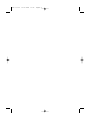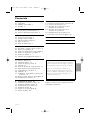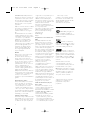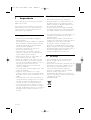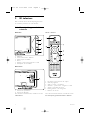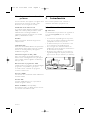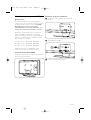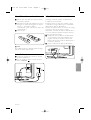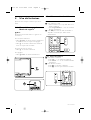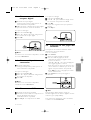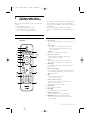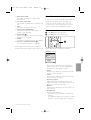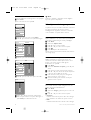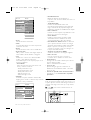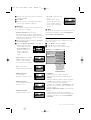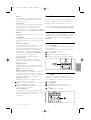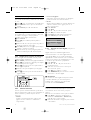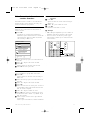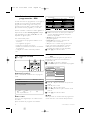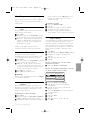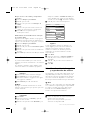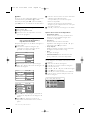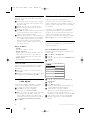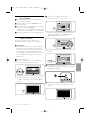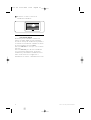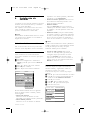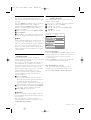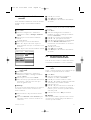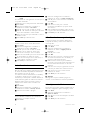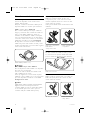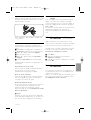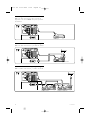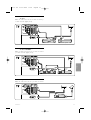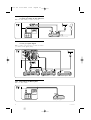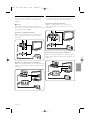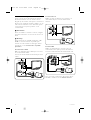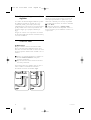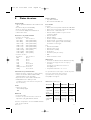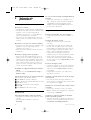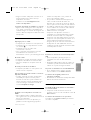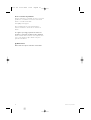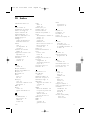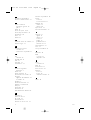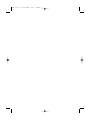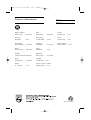EN LCD television
________________________________
DE LCD-Fernsehgerät
________________________________
FR Téléviseur LCD
________________________________
NL LCD televisie
________________________________
IT Televisore LCD
________________________________
ES Televisor LCD
________________________________
PT Televisor LCD
________________________________
EL TËÏÂfiÚ·Û˘ LCD
________________________________
Register your product and get support at
www.philips.com/welcome
37PFL7403
42PFL7403
47PFL7403
cover 2713.2 01-07-2008 13:43 Pagina 1

cover 2713.2 01-07-2008 13:43 Pagina 2

Contenido
1 Importante 3
1.1 Seguridad 3
1.2 Cuidado de la pantalla 3
1.3 Reciclaje 3
2 El televisor 4
2.1 Descripción general del televisor 4
2.2 Aspectos destacados del producto 5
3 Introducción 5
3.1 Colocación del televisor 5
3.2 Montaje en pared - VESA 6
3.3 Pilas del mando a distancia 7
3.4 Cable de antena 7
3.5 Cable de alimentación 7
4 Uso del televisor 8
4.1 Encendido o apagado - Modo de espera 8
4.2 Cómo ver la televisión 8
4.3 Cómo ver canales de un receptor digital 9
4.4 Cómo ver dispositivos conectados 9
4.5 Cómo ver un DVD 9
4.6 Selección de una página del teletexto 9
5 Cómo sacar más partido al televisor 10
5.1 Mando a distancia 10
5.2 Menús del televisor 11
5.3 Ajustes de imagen y sonido 12
5.4 Teletexto 15
5.5 Creación de listas de canales favoritos 17
5.6 Guía electrónica de programación 18
5.7 Temporizadores y bloqueos 19
5.8 Subtítulos 20
5.9 Visualización de fotografías y reproducción
de música... 20
5.10 Cómo escuchar canales de radio digital 22
5.11 Actualización de software 22
6 Instalación de canales 25
6.1 Instalación automática de canales 25
6.2 Instalación manual de canales 27
6.3 Reordenación de los canales 27
6.4 Gestión de canales 28
6.5 Prueba de recepción digital 28
6.6 Ajustes de fábrica 28
7 Conexiones (DVD, receptor...) 29
7.1 Descripción general de las conexiones 29
7.2 Acerca de las conexiones 30
7.3 Conexión de los dispositivos con el
Asistente de conexión 31
7.4 Conexión de los dispositivos sin el
Asistente de conexión 31
7.5 Configuración de las conexiones 37
7.6 Preparación para servicios digitales 38
8 Datos técnicos 39
9 Solución de problemas 40
10 Índice 43
Registre su producto para conseguir atención en
www.philips.com/welcome.
Contenido 1
ESPAÑOL
Muy importante :
La tapa posterior únicamente debe retirarla un
Técnico de Servicio. Es muy peligroso poner en
funcionamiento el aparato sin la tapa posterior.
Objeto de esta declaración, cumple con la
normativa siguiente: Reglamento Técnico del
Servicio de Difusión de Televisión y del Servicio
Portador soporte del mismo (Real Decreto
1160/1989) Articulo 9.2.
2713.2 ES 01-07-2008 13:30 Pagina 1

2008 © Koninklijke Philips Electronics
N.V.Todos los derechos reservados. Las
especificaciones están sujetas a cambio
sin previo aviso. Las marcas comerciales
son propiedad de Koninklijke Philips
Electronics N.V. o de sus respectivos
propietarios.
Philips se reserva el derecho a modificar
los productos en cualquier momento
sin estar obligada a ajustar los
suministros anteriores con arreglo a
ello.
El material incluido en este manual se
considera suficiente para el uso al que
está destinado el sistema. Si el producto
o sus módulos o procedimientos
individuales se emplean para fines
diferentes a los especificados en el
presente, deberá obtenerse una
confirmación de que son válidos y aptos
para ellos. Philips garantiza que el
material en sí no infringe ninguna
patente de Estados Unidos. No se
ofrece ninguna garantía adicional
expresa ni implícita.
Garantía
Ninguno de los componentes puede
ser reparado por el usuario.
No abra ni retire las cubiertas y no
inserte objetos en las ranuras de
ventilación ni tampoco inserte objetos
que no sean aptos para los conectores
específicos. Las reparaciones sólo
podrán llevarlas a cabo los centros de
servicio y establecimientos de
reparación oficiales de Philips. De lo
contrario, cualquier garantía expresa o
implícita quedará invalidada.
Cualquier funcionamiento prohibido de
manera expresa en el presente manual,
o cualquier ajuste o procedimiento de
montaje no recomendado o no
autorizado en el presente invalidarán la
garantía.
Características de píxeles
Este producto LCD posee un elevado
número de píxeles en color. Aunque
posee píxeles efectivos de un 99,999%
o más, podrían aparecer de forma
constante en la pantalla puntos negros
o claros (rojo, verde o azul). Se trata de
una propiedad estructural de la pantalla
(dentro de los estándares habituales de
la industria) y no de un fallo.
Software de fuente abierta
Este televisor incluye software de fuente
abierta. Philips ofrece por el presente la
entrega o puesta a disposición, cuando
se solicite, de una copia completa del
código fuente correspondiente, que el
equipo pueda leer, en un soporte
utilizado de forma habitual para el
intercambio de software, por un precio
no superior al coste de realización de la
distribución física de la fuente.
Esta oferta será válida durante un
período de 3 años a partir de la fecha
de compra del producto.
Para obtener el código fuente, escriba a
Philips Innovative Applications N.V.
Ass. to the Development Manager
Pathoekeweg 11
B-8000 Brugge
Bélgica
Cumplimiento de la normativa sobre
CEM
Koninklijke Philips Electronics N.V.
fabrica y vende muchos productos
dirigidos a consumidores que, al igual
que cualquier aparato electrónico,
tienen en general la capacidad de emitir
y recibir señales electromagnéticas.
Uno de los principios empresariales más
importantes de Philips es adoptar todas
las medidas de sanidad y seguridad
necesarias para que nuestros productos
cumplan todos los requisitos legales
aplicables y respeten ampliamente toda
normativa aplicable sobre CEM en el
momento en que se producen.
Philips está comprometida con el
desarrollo, producción y
comercialización de productos no
perjudiciales para la salud.
Philips confirma que si los productos se
manipulan de forma correcta para el
uso al que están destinados, según las
pruebas científicas de las que se dispone
actualmente, será seguro utilizarlos.
Philips desempeña una activa función en
el desarrollo de normas de seguridad y
sobre CEM internacionales, lo que le
permite anticiparse a futuros avances en
la estandarización para la pronta
integración de sus productos.
Fusible de alimentación (sólo para
Reino Unido)
Este televisor está equipado con un
enchufe moldeado aprobado. Si fuese
necesario sustituir el fusible de
alimentación, deberá utilizarse un fusible
del mismo valor que se indica en el
enchufe (ejemplo 10 A).
1. Retire la tapa del fusible y el fusible.
2. El fusible de repuesto deberá
ajustarse a BS 1362 y contar con la
marca de aprobación ASTA. Si se
pierde el fusible, póngase en contacto
con su distribuidor para comprobar
cuál es el tipo correcto.
3. Vuelva a colocar la tapa del fusible.
Para mantener la conformidad con la
directiva de EMC, el enchufe del cable
de alimentación no deberá
desmontarse de este producto.
Copyright
VESA, FDMI y el logotipo de
montaje compatible con VESA son
marcas comerciales de Video Electronics
Standards Association.
Fabricado con licencia de
Dolby Laboratories.‘Dolby’,‘Pro Logic’ y
el símbolo de doble D
G, son marcas
comerciales de Dolby Laboratories.
Fabricado con licencia de
BBE Sound, Inc. Cedido con licencia por
BBE, Inc. en virtud de una o más de las
siguientes patentes de EE. UU: 5510752,
5736897. BBE y el símbolo de BBE son
marcas comerciales registradas de BBE
Sound Inc.
Windows Media es una marca
comercial registrada o una marca
comercial de Microsoft Corporation en
los Estados Unidos u otros países
® Kensington y MicroSaver son marcas
comerciales estadounidenses de ACCO
World Corporation con registros ya
emitidos y solicitudes pendientes en
otros países de todo el mundo.
Todas las demás marcas comerciales
registradas y no registradas son
propiedad de sus respectivos
propietarios.
2
2713.2 ES 01-07-2008 13:30 Pagina 2

ESPAÑOL
Importante 3
1 Importante
Lea este manual del usuario antes de comenzar a
utilizar este producto.
Preste atención a este apartado y siga de forma
estricta las instrucciones. Los daños causados por
no haber tenido en cuenta las instrucciones no
están cubiertos por la garantía.
1.1 Seguridad
• No permita que los niños utilicen sin vigilancia
aparatos eléctricos.
No permita que los niños o adultos con capacidades
físicas, sensoriales o mentales reducidas o personas
con falta de experiencia/ conocimiento, utilicen
aparatos eléctricos sin vigilancia.
•Para evitar cortocircuitos, no exponga el
producto a la lluvia ni al agua.
•Para evitar riesgos de incendio o descarga
eléctrica, no coloque velas encendidas ni otras
fuentes de llamas junto al televisor.
• Deje un espacio de 10 cm, como mínimo, en
torno al televisor para que ventile.
• Aléjese de radiadores u otras fuentes de calor.
• No instale el televisor en un espacio reducido,
como un estante de libros. Asegúrese de que no
haya ninguna cortina, armario, etc. que
obstaculice el flujo de aire que atraviesa las
ranuras de ventilación.
•Para evitar daños, no inserte ningún objeto en las
ranuras de ventilación.
• Asegúrese de que el televisor no se caiga.
Coloque el televisor sobre una superficie sólida y
lisa y utilice sólo el soporte suministrado con el
equipo.
•Para evitar daños en el cable de alimentación, no
coloque el televisor ni ninguna otra cosa encima
del cable. Si el cable sufre algún daño, puede
causar un incendio o una descarga eléctrica.
• Si se monta en un soporte giratorio o soporte
para pared VESA, procure no forzar los enchufes
del cable de alimentación. Si éstos se encontrasen
parcialmente flojos, pueden producirse arcos o
incendios.
1.2 Cuidado de la pantalla
• Desenchufe el televisor antes de limpiarlo.
• Limpie la superficie con un paño húmedo suave.
No aplique ninguna otra sustancia (productos
químicos ni agentes de limpieza domésticos), ya
que podría dañar la pantalla.
• No toque, presione, frote ni golpee la pantalla
con ningún elemento duro, ya que podría rayarla,
deteriorarla o dañarla de manera permanente.
•Para evitar deformaciones y desvanecimiento del
color, limpie de inmediato las gotas de agua.
• Imágenes estáticas
Evite las imágenes estáticas en la medida de lo
posible. Si no puede hacerlo, reduzca el contraste
y el brillo para evitar daños en la pantalla.
Las imágenes estáticas son imágenes que
permanecen en pantalla durante mucho tiempo.
Algunos ejemplos son: menús en pantalla, páginas
del teletexto, franjas negras, información sobre el
mercado bursátil, logotipos de canales de
televisión, visualizaciones de la hora, etc.
1.3 Reciclaje
• Lleve el embalaje al centro de reciclaje local.
• Deseche las pilas viejas de acuerdo con la
normativa local.
• Este producto está diseñado y fabricado para que
el material se pueda reciclar y utilizar de nuevo.
• Este producto no debería desecharse con el
resto de la basura doméstica. Infórmese o
pregunte a su distribuidor sobre la normativa
local y de reciclaje seguro para el
medioambiente. El desecho de los residuos de
forma no controlada perjudica el medio ambiente
y la salud de las personas.
(CEE 2002/96/CE)
2713.2 ES 01-07-2008 13:30 Pagina 3

2 El televisor
Esta sección le ofrece una descripción general de
los controles y funciones de este televisor.
2.1 Descripción general del
televisor
Controles
1 Indicador
2 Sensor del mando a distancia
3 Subir y bajar el volumen
4 Menu
5Avanzar y retroceder programa o canal
6 Interruptor de encendido
Conectores
1 Conectores posteriores
2 Conectores laterales
Para obtener más información, consulte la sección
7 Conexiones.
Mando a distancia
1 Encender o pasar al modo de espera
2 Guía de programa
3 Subir + o bajar - el volumen
4Avanzar + y retroceder - Programa o canal
5 Activar o desactivar el menú
6 Botón giratorio o de navegación
7 Botones de colores
Para obtener más información, consulte la sección
5.1 Descripción general del mando a distancia.
4 El televisor
POWER
PROGRAM
MENU
VOLUME
-
2713.2 ES 01-07-2008 13:30 Pagina 4

ESPAÑOL
2.2 Aspectos destacados del
producto
Su nuevo televisor está equipado con algunas de las
innovaciones más recientes de audio o vídeo.
El televisor ofrece las siguientes ventajas...
Pantalla LCD de alta definición total
La resolución de alta definición completa de 1920 x
1080p es la máxima posible para fuentes de alta
definición. Ofrece una imagen fantástica de
exploración progresiva sin parpadeo, con un brillo
óptimo y extraordinarios colores.
Pixel Plus:
Ofrece una perfecta calidad de imagen desde
cualquier fuente.
100Hz Clear LCD
Ofrece una extraordinaria nitidez de la reproducción
del movimiento, mejor nivel de negros, un contraste
elevado con una imagen fluida y un ángulo de
visualización más grande.
Sintonizador integrado de TDT y TDC
Junto con la emisión de televisión analógica, el
televisor recibe señal digital terrestre y, en algunos
países, también emisiones digitales de televisión y
radio por cable.
Guía electrónica de programación - EPG
La EPG muestra los programas de televisión digital
programados en la pantalla. La guía puede
recordarle cuándo comienzan los programas,
encender el televisor, etc.
Conectores HDMI:
Para obtener una conectividad de alta definición de
la máxima calidad.
Conexión USB
Conexión multimedia para ver o reproducir al
instante fotografías o música.
Emisión de MPEG4 (si está disponible)
Un estándar de vídeo de calidad superior ofrecido
por emisiones transmitidas de HD.
3 Introducción
Esta sección le ayudará con la colocación e
instalación del televisor por primera vez.
3.1 Colocación del televisor.
) Advertencia
Lea atentamente las precauciones de seguridad de
la sección 1.1 Seguridad, antes de colocar el
televisor.
• Los televisores de pantalla grande son pesados,
por lo que este televisor deberían transportarlo
y manipularlo al menos dos personas.
• La distancia idónea para ver el televisor es tres
veces el tamaño de la pantalla diagonal.
•Para conseguir unas condiciones idóneas de
visualización, coloque el televisor donde la luz no
dé directamente a la pantalla.
• El televisor viene equipado con una ranura de
seguridad Kensington en la parte posterior, que
proporciona un bloqueo antirrobo (no incluidos).
El televisor 5
2713.2 ES 01-07-2008 13:30 Pagina 5

6 El televisor
3.2 Montaje en pared - VESA
) Precaución
Si va montar el televisor en la pared, tenga en
cuenta su peso. Si se monta de manera incorrecta,
podrían producirse daños o lesiones. Koninklijke
Philips Electronics N.V. no acepta ninguna
responsabilidad por un montaje inadecuado o un
montaje que pueda causar accidentes o lesiones.
El televisor está preparado para el montaje en
pared compatible con VESA. No se incluye el
soporte. Necesitará uno de los códigos VESA que
aparecen a continuación para adquirir el soporte
que se adapte a su televisor.
37 pulg. / 94 cm VESA MIS-F 200, 200, 8
42 pulg. / 107 cm VESA MIS-F 400, 400, 8
47 pulg. / 119 cm VESA MIS-F 400, 400, 8
Solicite información a su distribuidor sobre
soportes y soportes de montaje en pared.
Los puntos de fijación de VESA
Localice los cuatro puntos de fijación situados en la
parte posterior del televisor.
Desmonte el soporte del televisor
‡ Localice los cuatro tornillos del soporte del
televisor.
® Desatornille los tornillos.
ÒLevante el televisor del soporte.
2713.2 ES 01-07-2008 13:30 Pagina 6

3.3 Pilas del mando a distancia
‡ Abra la tapa de las pilas de la parte posterior
del mando a distancia.
® Introduzca las 2 pilas (tipo AA-R6-1,5V) que se
entregan con el aparato. Asegúrese de que los
polos + y - de las pilas se alinean
correctamente (como está marcado dentro del
compartimento.)
ÒCierre la tapa.
rNota
Si no utiliza el mando a distancia durante un largo
período de tiempo, quite las pilas.
3.4 Cable de antena
‡ Localice la conexión de la antena en la parte
posterior del televisor.
® Inserte el cable de antena con firmeza en la
toma de Antenna .
3.5 Cable de alimentación
Mantenga el enchufe del cable de alimentación
accesible en todo momento.
El televisor nunca se apaga por completo y sigue
consumiendo energía a menos que se desenchufe
físicamente el cable de alimentación.
Aunque este televisor tiene un consumo de energía
muy bajo en el modo de espera, se debe
desenchufar el enchufe del cable de alimentación si
no se usa el televisor durante un largo período de
tiempo, para ahorrar energía.
‡ Compruebe que la tensión de la alimentación
se corresponda con la tensión indicada en la
pegatina colocada en la parte posterior del
televisor. No inserte el cable de alimentación, si
la tensión es diferente.
® Inserte con firmeza el cable de alimentación.
El televisor 7
ESPAÑOL
2713.2 ES 01-07-2008 13:30 Pagina 7

4 Uso del televisor
Aprenda cómo manejar el televisor para el uso
diario.
4.1 Encendido o apagado -
Modo de espera
rNota
El televisor puede tardar hasta 15 segundos en
encenderse.
Para encender el televisor:
• Pulse B Power en el lado derecho del televisor
si el LED de modo de espera está apagado.
• Pulse B en el mando a distancia si el LED de
modo de espera está encendido.
Para pasar al modo de espera:
• Pulse B en el mando a distancia.
Para apagarlo:
• Pulse B Power en el lateral del televisor.
4.2 Cómo ver la televisión
4.2.1 Cómo cambiar de canal
‡ Para cambiar de canal:
• Pulse un número (1 a 999) o P+ o P- en el
mando a distancia.
• Pulse
Program/Channel - o + en los controles
laterales del televisor.
® Pulse Rpara volver al canal de televisión o
dispositivo conectado que estaba viendo
anteriormente.
4.2.2 Ajuste del volumen
‡ Para ajustar el volumen:
• Pulse V + o - en el mando a distancia
• Pulse Volume + o - en los controles laterales
del televisor.
® Para silenciar el sonido:
• Pulse ¬ en el mando a distancia
• Pulse ¬ de nuevo para restaurar el sonido.
8 Uso del televisor
2713.2 ES 01-07-2008 13:30 Pagina 8

9
ESPAÑOL
4.3 Cómo ver canales desde un
receptor digital
‡ Encienda el receptor digital.
La imagen del receptor podría aparecer de
forma automática en la pantalla.
® Utilice el mando a distancia del receptor digital
para seleccionar los canales de televisión.
Si no aparece la imagen:
‡ Pulse el botón Source v.
® Pulse o o œ para seleccionar el lugar donde
ha conectado el receptor digital.
ÒPulse
OK.
rNota
Si todavía no ha conectado los dispositivos, consulte
la sección 7 Conexiones.
4.4 Cómo ver dispositivos
conectados
‡ Encienda el dispositivo.
La imagen del dispositivo podría aparecer de
forma automática en la pantalla.
Si no aparece la imagen:
® Pulse el botón Source v.
ÒPulse o o œ para seleccionar el lugar donde
ha conectado el dispositivo.
† Pulse
OK.
rNota
Si todavía no ha conectado los dispositivos,
consulte la sección 7 Conexiones.
4.5 Cómo ver un DVD
‡ Encienda el reproductor de DVD.
® Introduzca un disco DVD en el reproductor. La
imagen del DVD podría aparecer
automáticamente en su pantalla.
ÒPulse Play π en el reproductor de DVD.
Si no aparece la imagen:
‡ Pulse el botón Source v.
® Pulse o o œ para seleccionar el lugar donde
ha conectado el reproductor de DVD.
ÒPulse
OK.
Espere unos segundos hasta que aparezca la
imagen.
† Pulse Play π.
4.6 Selección de una página del
teletexto
La mayoría de los canales de televisión emiten
información a través del teletexto.
Para ver el teletexto:
‡ Pulse Teletext.
Aparece la página del índice principal.
® Para seleccionar la página que desea:
• Introduzca el número de página con los
botones de números.
• Pulse P- o P+ o o o œ o el botón g para
ver la página siguiente o anterior.
•Pulse un botón de color para seleccionar uno
de los elementos codificados por colores que
figuran en la parte inferior de la pantalla.
•Pulse R para volver a la página que estaba
viendo anteriormente.
ÒPulse Teletext de nuevo para apagar el
teletexto.
r
Nota
Sólo para Reino Unido: algunos canales de
televisión digital ofrecen servicios digitales de texto
exclusivos (por ejemplo, BBC1).
Para obtener más información sobre el teletexto,
consulte la sección 5.4 Teletexto.
Uso del televisor
2713.2 ES 01-07-2008 13:30 Pagina 9

5 Cómo sacar más
partido al televisor
Esta sección trata sobre un uso más avanzado del
televisor:
• cómo utilizar los menús
• cómo ajustar la imagen y el sonido
• más información sobre el teletexto
• cómo crear listas de canales favoritos
• las ventajas de la Guía electrónica de programación
• cómo ajustar los bloqueos y los temporizadores
• cómo ajustar los subtítulos y seleccionar un idioma
de subtítulos
• cómo ver fotografías o reproducir la música
favorita de un dispositivo de memoria USB o del
PC.
10 Cómo sacar más partido al televisor
5.1 Mando a distancia
5.1.1 Descripción general del mando a
distancia
1 En espera B
Para encender el televisor o volver al modo de
espera.
2 Source v
•Para activar o desactivar el menú Fuente.
•Para seleccionar un dispositivo conectado o
volver al televisor.
3 Teletext
Para activar o desactivar el teletexto.
4 Botones de colores
• Fácil selección de páginas del teletexto.
• Fácil selección de tareas.
5 Demo
Para activar el menú Demo y obtener una
demostración de las funciones del televisor.
6 Guide a
Para activar o desactivar la Guía electrónica de
programación.
7 Botón de navegación
Para navegar (o, œ, p, π) o girar a izquierda
o derecha para desplazarse por las listas o por
diferentes ajustes.
8
OK
•Para ver la lista de canales.
•Para activar un ajuste.
9 Botón de retroceso g
Para seleccionar el programa anterior o la
página de TXT anterior.
Para eliminar la lista de canales.
10 Volume V
Para ajustar el volumen.
11 Mute ¬
Para silenciar el sonido o restaurarlo.
12 Botones de números
Para seleccionar un canal de televisión.
13 MHEG Cancel (sólo para Reino Unido)
Para cancelar sólo los servicios interactivos o
de texto digital.
2713.2 ES 01-07-2008 13:30 Pagina 10

11
ESPAÑOL
Cómo sacar más partido al televisor
14 Canal anterior R
Para volver al canal que se estaba viendo
anteriormente
15 +P- Subir o bajar canal
Para cambiar al canal anterior o siguiente de la
lista.
16 Menu
Para activar o desactivar el menú.
17 Información en pantalla
INFO
Para mostrar información de programas o
canales, si está disponible.
18 Pantalla dual b
Para ver el teletexto a la derecha y la imagen a
la izquierda de la pantalla.
19 Subtitle
Para activar o desactivar el modo de subtítulos.
20 Formato de pantalla panorámica q
Para seleccionar un formato de pantalla.
Para recuperar el retorno al modo de televisor
normal en 30 segundos, siga los mismos pasos 1 y 2.
5.2 Menús del televisor
A través de los menús en pantalla podrá realizar la
instalación del televisor, ajustar la imagen y el
sonido así como las funciones de acceso. Esta
sección le ofrece una descripción general de los
menús y describe cómo desplazarse por ellos.
5.2.1 El menú
‡ Pulse Menu para ver el menú TV.
® Pulse Menu para salir del menú TV.
El menú TV ofrece los siguientes elementos:
• Ajustes smart
Seleccione este elemento para configurar el
televisor según uno de los valores predefinidos
Cada ajuste combina imagen y sonido.
• Imagen
Seleccione este elemento del menú para ajustar
todos los valores de imagen.
• Sonido
Seleccione este elemento del menú para ajustar
todos los valores de sonido.
• Asistente de ajustes
Utilice el Asistente de ajustes para tener una
orientación mientras realiza ajustes básicos de la
imagen y el sonido de forma fácil.
• Opciones
Seleccione este elemento para ver los valores de
otras opciones.
• Configuración
Seleccione este elemento
- para instalar y para actualizar el software del
televisor;
- para utilizar el Asistente de conexión, el cual le
ayudará a conectar los dispositivos al televisor.
M
en
ú
TV
Ima
g
e
n
Sonid
o
Asistente de a
j
ust..
.
O
p
ciones
Confi
g
urac
i
ó
n
A
j
ustes smar
t
j
2713.2 ES 01-07-2008 13:30 Pagina 11

5.2.2 Uso del menú
Aprenda a utilizar los menús gracias a este ejemplo.
‡ Pulse Menu.
Aparece el menú TV en la pantalla.
® Pulse o o œ para seleccionar Imagen.
ÒPulse π para acceder a los ajustes de imagen.
† Pulse œ para seleccionar Brillo.
º Pulse π para acceder a los ajustes de brillo.
◊Pulse o o œ para ajustar la configuración.
‹Pulse p para volver a los ajustes de imagen o
pulse Menu para salir del menú TV.
rNota:
Cuando se instalan o sintonizan canales digitales,
hay más opciones disponibles.
5.3 Ajustes de imagen y sonido
La primera vez que encendió el televisor, seleccionó
los valores preferidos de imagen, sonido y
Ambilight. En las siguientes secciones, se describe
cómo modificar o reajustar dichos valores.
5.3.1 Ajustes smart
Ajusta el televisor a uno de los valores predefinidos.
Cada ajuste combina imagen, sonido y Ambilight.
‡ Pulse Menu.
® Seleccione Ajustes smart.
ÒPulse π para acceder a la lista.
† Pulse o o œ para seleccionar un ajuste.
º Pulse OK.
◊Pulse Menu para salir del menú TV.
Ajustes smart: Personal,Vivo, Estándar, Cine, Ahorro
de energía, Juego.
5.3.2 Asistente de ajustes
Utilice el Asistente de ajustes para tener una
orientación mientras realiza ajustes básicos de la
imagen y el sonido de forma fácil. Siga las
instrucciones en pantalla.
‡ Pulse Menu.
® Seleccione Asistente de ajustes y pulse π para
entrar.
ÒPulse el botón verde para iniciar el asistente.
† Pulse p o π para seleccionar el lado izquierdo
o derecho para realizar la elección.
º Pulse el botón verde para pasar al siguiente
ajuste. Pasará por varios ajustes.
◊Cuando termine, pulse el botón verde para
guardar todos los ajustes.
5.3.3 Ajustes de imagen
Esta sección describe cómo configurar todos los
ajustes de imagen individualmente.
‡ Pulse Menu.
® Seleccione Imagen y pulse π para acceder a la
lista.
ÒPulse o o œ para seleccionar un ajuste.
• Contraste
Cambia el nivel de las partes claras de la imagen
pero mantiene sin cambios las partes oscuras.
• Brillo
Cambia la intensidad de la luz de toda la imagen.
Brill
o
Ima
g
e
n
Brill
o
C
ontrast
e
C
olo
r
M
a
ti
z
T
o
n
o
...
R
ea
l
ce
Brill
o
98
52
0
4
R
educ
.
de
l r
u
i
do
47
Ima
g
e
n
C
ontrast
e
C
olo
r
M
a
ti
z
T
o
n
o
...
R
ea
l
ce
C
ontrast
e
Brill
o
90
52
0
4
R
educ
.
de
l r
u
i
do
47
M
en
ú
TV
Ima
g
e
n
Sonid
o
Asistente de a
j
ust..
.
O
p
ciones
Confi
g
urac
i
ó
n
A
j
ustes smar
t
j
12 Cómo sacar más partido al televisor
2713.2 ES 01-07-2008 13:30 Pagina 12

• Color
Cambia el nivel de saturación.
• Matiz
Si se sintoniza NTSC, este nivel compensa las
variaciones del color.
• Realce
Cambia el nivel de realce de los detalles finos.
• Reduc. del ruido
Filtra y reduce el ruido de la imagen. Ajuste el
nivel a Mínimo, Medio, Máximo o Apagado.
•Tono
Establece los colores como Normal, Cálido
(rojizo) o Frío (azulado). Seleccione
Personalizado para crear un ajuste propio en el
menú Personalizado.
•Personalizado
Pulse el botón verde para seleccionar cada
barra y cambiar el valor de:
- R-WP punto blanco rojo
- G-WP punto blanco verde
- B-WP punto blanco azul
- R-BL nivel negro rojo
- G-BL nivel negro verde
• Pixel Plus
Controla los ajustes avanzados del Pixel Plus
Engine, gracias al cual se obtiene la mejor nitidez,
contraste, color y movimiento.
- HD Natural Motion
Elimina la vibración del movimiento y
reproduce éste de manera fluida, sobre todo en
las películas.
- 100 Hz Clear LCD
Produce un extraordinario realce de la
reproducción del movimiento, mejora el nivel de
negro, contraste alto sin parpadeos, imagen sin
problemas y un ángulo de visualización más amplio.
- Realce avanzado
Permite un realce superior, especialmente en las
líneas y los contornos de la imagen.
- Contr. dinámico
Establece el nivel al que el televisor realza
automáticamente los detalles de las zonas
oscuras, intermedias y claras de la imagen.
- Retroiluminación dinámica Establece el nivel al
que se puede reducir el consumo de energía
atenuando la intensidad de brillo de la pantalla
Elija las opciones necesarias para un mejor
consumo de energía o para ver la imagen con
la mejor intensidad de brillo.
- Artefacto de reducción de MPEG
Suaviza las transiciones en imágenes digitales.
- Realce del color
Hace los colores más vivos y mejora la
resolución de los detalles en colores claros
• Active Control
Corrige todas las señales entrantes para ofrecer
la mejor imagen posible.
Activa o desactiva Active Control
• Sensor de luz
Ajusta la imagen según las condiciones de
iluminación de la habitación. Activa o desactiva
Sensor de luz.
• Formato de pantalla / Modo format automatico
Consulte la sección 5.3.4 Formato de pantalla
panorámica.
5.3.4 Formato de pantalla panorámica
Evita que aparezcan franjas negras en los lados o en
la parte superior e inferior de la imagen. Cambia el
formato de la imagen de forma que ocupe toda la
pantalla.
‡ Pulse q para activar el menú Formato de
pantalla.
Pix
e
l Pl
us
HD N
a
t
u
r
a
l M
o
ti
on
1
00
Hz
C
lear L
CD
R
ea
l
ce
a
v
a
nz
ado
á
á
mi
ca
Artif. de red. MPE
G
R
ea
l
ce
de
l
co
l
or
Ima
g
e
n
R
educ
.
de
l r
u
i
do
T
o
n
o
Pix
e
l Pl
us
A
c
tiv
e
co
ntr
ol
Sensor de lu
z
Formato de
p
antall
a
M
odo
f
o
rm
a
t
au
t
o
..
.
...
Pixel Plus
Ima
g
e
n
C
ontrast
e
Brill
o
T
o
n
o
C
olo
r
M
a
ti
z
Active control
con
Sensor de lu
z
Formato de
p
antall
a
M
odo
f
o
rm
a
t
au
t
o
..
.
R
ea
l
ce
R
educ
.
de
l r
u
i
do
on
M
en
ú
TV
Ima
g
e
n
Sonid
o
O
p
ciones
Confi
g
urac
i
ó
n
A
j
ustes smar
t
j
13
ESPAÑOL
Cómo sacar más partido al televisor
2713.2 ES 01-07-2008 13:30 Pagina 13

® Pulse o o œ para seleccionar un formato de
pantalla disponible.
ÒPulse OK.
† Pulse o para mover la imagen hacia arriba y
poder ver los subtítulos completos.
à Consejo
Se recomienda el ajuste Formato automático para
que la distorsión sea mínima.
•Formato automático (No para PC.)
Aumenta la imagen de forma automática para
que ocupe toda la pantalla. Seguirán viéndose los
subtítulos. Puede ajustar el Formato automático
de dos maneras diferentes.
‡ En el Menú TV, seleccione Imagen > Modo de
formato automático.
® Seleccione Relleno automático para ocupar el
máximo espacio posible
de la pantalla. Seleccione
Zoom automático para
mantener el formato de
imagen original pero
poder ver las barras
negras.
• Super zoom (No para HD.)
Elimina las franjas negras a
los lados de las emisiones
4:3. La distorsión es mínima.
• 4:3 (No para HD.)
Muestra el formato clásico 4:3.
• Ampliar imág. 14:9
(No para HD.)
Aumenta el formato a 14:9.
• Ampliar imág. 16:9
(No para HD.) Aumenta el
formato a 16:9.
• Pantalla panorámica
Amplía el formato a 16:9.
• Sin escala (Sólo para HD
y PC.)
Realce máximo. Puede
aparecer distorsión en los
bordes. Pueden aparecer
barras negras en imágenes
del PC.
rNota
No olvide dar un nombre a la conexión en el menú
Conexiones. Consulte la sección 7.4.1 Asignación
de un nombre a los dispositivos.
5.3.5 Ajustes de sonido
Esta sección describe cómo configurar todos los
ajustes de sonido.
‡ Pulse Menu y seleccione Sonido.
® Pulse π para acceder a la lista.
ÒPulse o o œ para seleccionar un ajuste.
• Ecualizador
Cambia los graves y agudos del sonido.
Seleccione cada barra para cambiar el ajuste.
•Volumen
Cambia el volumen. Cuando se ajuste el volumen
con V, aparece una barra de volumen. Si no
quiere que aparezca, vaya a Menú TV >
Configuración > Instalación > Preferencias y pulse
π para acceder a la lista y seleccione Barra de
volumen apagada
• Volumen – Deficientes visuales (sólo para Reino
Unido)
Cambia el idioma del audio de Deficientes
visuales seleccionado en el menú Configuración,
Instalación. Consulte la sección 6.1 Instalación
automática.
Sonid
o
E
cua
liz
ador
I
d
i
o
m
a
aud
i
o
V
o
l
u
m
en
V
o
l.-D
e
fi
c
.vi
sua
l
es
B
a
l
a
n
ce
Dual I
/
I
I
Mono
/
Es
t
é
r
eo
.
Altavoces del telev..
v
v
es d
Tipo de surround
sur
V
o
l
u
m
e
n
au
ri
cu
l
ar
Niv.
au
t
o
m.
de
v
o
l..
.
Niv.
de
v
o
l
u
m
en
Surround autom..
.
su
M
en
ú
TV
Ima
g
e
n
Sonid
o
O
p
ciones
Confi
g
urac
i
ó
n
A
j
ustes smar
t
14 Cómo sacar más partido al televisor
2713.2 ES 01-07-2008 13:30 Pagina 14

• Balance
Ajusta el balance de los altavoces izquierdo y
derecho para ajustarse del mejor modo a la
posición de escucha.
• Idioma audio
Cuando se instalan y sintonizan canales digitales,
es posible acceder a una lista de idiomas de
audio en relación con el programa actual.
Para cambiar de forma permanente el idioma de
audio, consulte la sección 6 Instalación de canales.
• Dual I/II
Si se sintonizan, puede elegir entre dos idiomas
diferentes.
• Mono/Estéreo
Si se encuentra disponible la emisión en estéreo,
podrá seleccionar Mono o Estéreo por canal de
televisión.
• Altavoces del televisor
Si ha conectado un sistema de audio al televisor,
puede apagar los altavoces de éste.
Esta opción está disponible únicamente si el
ajuste EasyLink está activado. Consulte Menú >
Configuración > Instalación > Preferencias >
EasyLink. Seleccione Automático (EasyLink) para
que el sistema de audio reproduzca
automáticamente el sonido del televisor.
• Tipo de surround
Para seleccionar un sonido más espacial si se
emite o está disponible desde un dispositivo
conectado.
• Volumen auricular
Cambia el volumen de los auriculares. Puede
silenciar los altavoces del televisor con el botón
¬ del mando a distancia.
• Nivelador automát. de volumen
Reduce las diferencias repentinas de volumen,
como al principio de los anuncios o cuando se
cambia de un canal a otro. Seleccione Encendido
o Apagado para activarlo o desactivarlo.
• Nivelador de volumen
Equilibra las diferencias de volumen entre los
canales o dispositivos conectados.
‡ Cambie al canal o dispositivo que desee para
nivelar la diferencia de volumen.
® Seleccione Nivelador de volumen en el menú
Sonido y cambie el volumen.
• Surround automático
Cambia el televisor de forma automática al mejor
tipo de sonido surround sintonizado. Seleccione
Encendido o Apagado para activarlo o
desactivarlo.
5.4 Teletexto
El televisor posee una memoria de 1200 páginas,
que guarda páginas del teletexto sintonizadas y
subpáginas para reducir el tiempo de espera.
Para seleccionar una página del teletexto, consulte
la sección 4.6 Selección de una página del teletexto.
5.4.1 Selección de idioma del teletexto
Algunas emisoras de televisión digitales ofrecen la
posibilidad de seleccionar un idioma de teletexto
preferido. Consulte la sección 6.1 Instalación
automática.
5.4.2 Selección de subpáginas de número
de página
Un número de página del teletexto puede incluir
varias subpáginas.
Las páginas se muestran en una barra, al lado del
número de la página principal.
‡ Pulse Teletext
.
® Seleccione una página del teletexto.
ÒPulse p o π para seleccionar una subpágina.
5.4.3 Selección de emisiones del teletexto
T. O . P.
El teletexto T.O.P. (índice de páginas) no está
disponible en todos los canales de televisión. Podrá
pasar fácilmente de un asunto a otro sin usar los
números de página.
‡ Pulse Teletext.
® Pulse Info. Aparece el resumen T.O.P.
ÒUtilice p o π,o oœpara seleccionar un
tema.
† Pulse
OK para ver la página.
Cómo sacar más partido al televisor 15
ESPAÑOL
2713.2 ES 01-07-2008 13:30 Pagina 15

5.4.4 Teletexto en pantalla dual
(no disponible para canales con servicios de texto digital)
Vea el canal de televisión y el teletexto uno al lado
de otro.
‡ Pulse b para ver el teletexto en pantalla dual.
® Pulse Teletext de nuevo para ver el teletexto
normal.
ÒPulse Teletext para salir del teletexto.
5.4.5 Búsqueda en el teletexto
Pase rápidamente a un tema vinculado a una serie
de números de página o busque palabras
específicas en las páginas del teletexto.
‡ Pulse Teletext.
® Pulse
OK para resaltar la primera palabra o
número.
ÒPulse p o π, o o œ para pasar a la palabra o
el número siguiente de la página.
† Pulse
OK para buscar una página que incluya la
palabra o el número resaltado.
º Pulse o hasta que no haya ninguna palabra ni
número resaltado para salir de la búsqueda.
5.4.6 Ampliación de páginas del teletexto
Para conseguir una lectura más cómoda, podrá
ampliar la página del teletexto.
‡ Pulse Teletext y seleccione una página del teletexto.
® Pulse q en el mando a distancia para ampliar
la parte superior de la página.
ÒPulse q de nuevo para ver la parte inferior
de la página ampliada.
† Pulse o o œ para desplazarse por la página
ampliada.
º Pulse q de nuevo para volver al tamaño de
página normal.
5.4.7 Menú de Teletexto
Con las opciones del menú Teletexto, podrá hacer
aparecer información oculta, recorrer subpáginas de
forma automática y cambiar el ajuste de los
caracteres.
• Mostrar
Oculta o muestra información oculta de una
página, como las soluciones a adivinanzas o
rompecabezas.
• Recorrer subpáginas
Si la página seleccionada dispone de subpáginas,
podrá recorrerlas de forma automática.
• Idioma
Algunos idiomas utilizan un conjunto diferente de
caracteres. Cambie al otro grupo para ver el
texto correctamente.
‡ Pulse Teletext.
® Pulse Menu.
ÒPulse o o œ para seleccionar una opción.
† Pulse
OK para cambiar un ajuste.
º Pulse Menu para salir del menú de Teletexto.
◊Pulse Teletext para salir del teletexto.
5.4.8 Servicios de texto digital (sólo para el
Reino Unido)
Algunas emisoras de televisión digital ofrecen
servicios interactivos o de texto digital exclusivos
(por ejemplo, BBC1) en sus canales de televisión
digital. Dichos servicios funcionan como un teletexto
normal con los botones de desplazamiento, de color
y de número para seleccionar y desplazarse.
‡ Pulse Teletext.
® Pulse p o π, o o œ para seleccionar o
resaltar elementos.
ÒPulse uno de los botones de colores para
seleccionar una opción.
† Pulse
OK para confirmar o activar.
º Pulse MHEG Cancel para cancelar los servicios
interactivos o de texto digital.
ç Precaución
Los servicios de texto digital se bloquean cuando
se emiten subtítulos y en el menú Opciones,
Subtítulo está configurado como Encendido.
Consulte la sección 5.8 Subtítulos.
5.4.9 Teletexto 2.5
Cuando el canal de televisión dispone del mismo,
este teletexto ofrece más colores y mejores
gráficos.
Teletexto 2.5 está activado como ajuste de fábrica.
‡ Pulse Menu y seleccione Configuración >
Instalación > Preferencias > Teletexto 2.5 y
pulse π para acceder a la lista.
® Seleccione Encendido o Apagado para activarlo
o desactivarlo.
Menú Teletexto
Mostrar
Idioma
Gr. II
Recorrer subpáginas
Apagado
Apagado
16 Cómo sacar más partido al televisor
2713.2 ES 01-07-2008 13:30 Pagina 16

5.5 Creación de listas de
canales favoritos
Vea la lista Todos los canales o cree una lista de
favoritos propia con las emisoras de radio y los
canales de televisión que prefiera.
5.5.1 Selección de una lista de favoritos
Aprenda cómo seleccionar una de las listas de
canales favoritos.
‡ Pulse
OK.
La primera vez, cuando haya terminado la
instalación, aparece la lista Todos los canales. En
otras situaciones, aparece la lista de favoritos
seleccionada por última vez.
® Pulse el botón rojo para ver todas las listas de
favoritos.
ÒPulse o o œ para seleccionar una lista.
† Pulse
OK.
Aparece la lista de favoritos seleccionada.
º Pulse
OK de nuevo para salir.
5.5.2 Creación de una lista de favoritos
Cree o modifique su propia lista de favoritos.
‡ Pulse
OK.
Aparece la lista de favoritos seleccionada por
última vez.
® Pulse el botón rojo para ver todas las listas de
favoritos.
ÒPulse o o œ para seleccionar una lista.
† Pulse
OK.
º Pulse el botón verde de nuevo para acceder al
modo Editar. La lista seleccionada muestra una
lista de canales completa.
◊Pulse o o œ para resaltar un canal.
‹Pulse
OK para marcar (o desmarcar) el canal
resaltado. El canal se añade a (o elimina de) la
lista seleccionada.
≈Pulse el botón verde de nuevo para salir del
modo Editar.
Vuelve a aparecer la lista de canales modificada.
5.5.3 Selección de un canal de una lista de
favoritos
‡ Pulse
OK.
Aparece la lista de canales seleccionada por
última vez.
® Utilice o o para resaltar un canal.
ÒPulse
OK.
El televisor sintoniza ese canal.
à Consejo
• Utilice
-P+ para desplazarse por los canales de
televisión de la lista de favoritos seleccionada.
• Con los botones de números podrá seguir
seleccionando canales que no estén marcados
como favoritos.
T
odos
l
os
ca
n
a
l
os
....
EXT
3
3 Canales di
g
itales
2
4 Emi
so
r
as
r
ad
i
o
1
2 Canales di
g
itales
1
1
C
anales ana
l
ó
g
icos
1
....
Selec. list
a
A
Cómo sacar más partido al televisor 17
ESPAÑOL
-
2713.2 ES 01-07-2008 13:30 Pagina 17

5.6 Guía electrónica de
programación - EPG
La Guía electrónica de programación es una guía en
pantalla de los programas de televisión digital
programados. Podrá navegar, seleccionar y ver
programas por hora, título o género. Existen dos
tipos de EPG: 'Actual y siguiente' y '7 u 8 días'.
Cuando se instalen o sintonicen canales digitales, se
dispondrá de una EPG. ‘Actual y siguiente’ siempre
está disponible pero la EPG ‘7 u 8 días’ sólo está
disponible en algunos países.
Con el menú EPG, podrá...
•ver una lista de los programas emitidos en ese
momento
•ver el siguiente programa
• agrupar los programas por género
• establecer recordatorios de cuándo comenzarán
los programas
• configurar los canales de la EPG preferidos
• etc.
5.6.1 Activación de la EPG
‡ Pulse a.
Aparece el siguiente tipo de EPG:
EPG ‘Actual y siguiente’
Aparece información detallada sobre el programa
actual.
O
EPG ‘7 u 8 días’
Tal vez se tarde algún tiempo en recibir los datos
de la EPG.
Aparecerá la lista de programas de televisión.
® Utilice los botones de colores para activar las
acciones disponibles indicadas en la parte
inferior de la pantalla.
• Siguiente: para mostrar información sobre el
programa siguiente.
• Memorizar: para marcar o desmarcar un
programa como recordatorio.
• Ver: para ver o escuchar un programa actual.
• Ir a...: para pasar al día siguiente o anterior.
• Info: para mostrar información sobre un
programa seleccionado (si está disponible).
ÒPulse a para salir de la EPG.
5.6.2 Más información sobre la EPG ‘7 u 8
días’
En el menú Guía de programa, se gestionan las
búsquedas por género, las memorizaciones
programadas, etc.
‡ Pulse a en el mando a distancia.
® Pulse Menu. Aparece el menú Guía de programa.
ÒPulse o o œ para seleccionar una opción del
menú.
† Pulse π para acceder.
º Pulse o o œ para seleccionar.
◊Pulse
OK para activar o pulse el botón verde
para ver
‹Pulse a para salir de la EPG.
rNota
Sólo aparecerán en el menú Guía de programa los
canales marcados como Canales EPG preferidos.
Gu
í
Pro
g
rama
1
3
:
00
In aller Freun
d
11:50 Workin
g
Lunc
h
11:
55
Melrose Plac
e
Canales EPG
p
ref..
.
Ad
q
uirir datos EPG
Pro
g
rama
Buscar
p
or
g
é
Memoriz.
p
ro
g
ram
.
Guía de programa Mar, 12 Sept
09:55
BBC ONE
BBC TWO
five
BBC THREE
BB
C
F
OUR
abc1
09:50 Tweenies
09:00 The Wright Stuff
05:32 This is BBC THREE
05
:
3
2 This is BB
C
F
OUR
09
:2
0
Moonli
g
htin
g
12:30 Commonwealth
10:15 Something Special
10:30 Trisha Goddard
12:00 This is BBC THREE
12:
00
This is BB
C
F
OUR
1
0
:1
5
D
add
i
o
Aproximademente a las Siguiente
07:50 Commonwealth
1
3
:
50
Anastasia
00
1
0
- EEN
M
e
m
o
riz
ar
V
er
Inf
o
Ir
a
..
.
26 BBC1 Mar, 12 Sept 09:17
Titulo : Commonwealth Games
Info: 7:50 - 12:30 : 280 mín.
..........
Salid
a
Pulse - P +
p
ara cambiar canal
.
Si
g
uient
e
18 Outras utilizações do televisor
2713.2 ES 01-07-2008 13:30 Pagina 18

5.7 Temporizadores y bloqueos
Esta sección describe cómo encender o apagar el
televisor a una hora especificada y bloquearlo o
desbloquearlo.
5.7.1 Cambio automático al modo de
espera
El temporizador cambia el televisor al modo de
espera después de un tiempo.
‡ Pulse Menu.
® Seleccione Opciones > Temporizador y pulse
π para acceder a la barra del temporizador.
ÒPulse o o œ para ajustar el tiempo hasta un
máximo de 180 minutos, en intervalos de 5
minutos. Si se ajusta como de 0 minutos, el
temporizador se apaga.
Siempre podrá apagar el televisor antes o
restablecer el tiempo durante la cuenta atrás.
5.7.2 Encendido automático del televisor
El programador enciende el televisor
automáticamente en un canal especificado a una
hora especificada, desde el modo de espera.
‡ Pulse Menu.
® Seleccione Opciones > Programador y pulse π
para acceder al menú Programador
ÒUtilice p o π, o o œ para seleccionar y
acceder a los elementos del menú uno por uno
y ajustar el canal, un día de la semana o todos
los días, así como una hora de inicio.
† Pulse
OK para confirmar.
º Pulse Menu para salir del menú
à Consejo
Para desactivar el programador, seleccione Apagado
en el menú Programador.
5.7.3 Bloqueo de programas y canales de
televisión
Bloquee canales o programas de televisión de
dispositivos conectados para evitar que los niños
puedan verlos. Bloquee y desbloquéelos con un
código de cuatro números.
Establecimiento o cambio del código
‡ Pulse Menu.
® Seleccione Opciones > Determinar o Cambiar
código y pulse π para introducir el código.
ÒIntroduzca el código con los botones de números.
Vuelve a aparecer el menú Opciones con un
mensaje que confirma que se ha creado o
cambiado el código.
¿Ha olvidado su código?
‡ Seleccione Cambiar código.
® Pulse π.
ÒIntroduzca el código de anulación 8-8-8-8.
† Introduzca un nuevo código personal.
º Confirme el código nuevo introducido. El
código anterior se borra y el nuevo se guarda.
5.7.4 Activación o desactivación del
bloqueo infantil
Si ha determinado su código, podrá bloquear todos
los canales y dispositivos, bloquear un canal o
dispositivo específico, determinar una hora tras la
cual se bloqueen todos los canales y dispositivos, o
bien indicar la edad de su hijo para el control de
padres cuando se instalen o sintonicen canales
digitales.
‡ Pulse Menu.
® Seleccione Opciones > Bloqueo infantil y pulse π.
ÒIntroduzca el código con los botones de
números.
† Seleccione una de las opciones.
º Pulse π.
Bloqueo o desbloqueo de todos los canales y
dispositivos conectados
‡ Seleccione Bloqueo o Desbloquear.
Bloqueo de un programa determinado o de todos
los canales a partir de una hora dada
‡ Seleccione Bloqueo personalizado.
® Pulse π para acceder al menú Bloqueo
personalizado.
® Pulse π de nuevo para acceder al menú
Bloquear después.
† Seleccione Encendido para activar el bloqueo
con temporizador.
º Pulse p.
◊Seleccione Hora.
‹Pulse π.
≈Introduzca la hora con o o œ y π.
ÚPulse
OK.
Blo
q
ueo infanti
l
Blo
q
ueo
p
erson..
.
é
s
Control de
p
adres
Blo
q
ueo
Blo
q
ueo
p
erson..
.
Desblo
q
uea
r
Cómo sacar más partido al televisor 19
ESPAÑOL
2713.2 ES 01-07-2008 13:30 Pagina 19

Bloqueo de uno o más canales y de dispositivos
conectados
‡ Seleccione Bloqueo personalizado.
® Pulse π para acceder.
ÒPulse o o œ para seleccionar Bloqueo de
canales.
† Pulse π.
º Pulse o o œ para seleccionar el canal o los
canales que desee bloquear o desbloquear.
◊Pulse
OK cada vez para bloquear o
desbloquear el canal.
Establecimiento de una clasificación de edad para
un programa digital
Algunas emisoras digitales clasifican sus programas
(dependiendo del país). Cuando la clasificación es
superior a la edad del niño, el programa se bloquea.
‡ Seleccione Bloqueo personalizado.
® Pulse π para acceder.
ÒPulse o o œ para seleccionar Control de padres.
† Pulse π.
º Pulse o o œ para seleccionar una clasificación
de edad.
◊Pulse Menu para salir del menú Bloqueo infantil.
5.8 Subtítulos
Se pueden definir subtítulos para cada canal de
televisión, procedentes del teletexto o de emisiones
digitales.
Si se instalan y sintonizan canales digitales, podrá
seleccionar el idioma de subtítulos que prefiera.
5.8.1 Subtitulado de canales de televisión
analógica
‡ Seleccione un canal de televisión analógica.
® Pulse Teletext para acceder al teletexto.
ÒIntroduzca el número de página de tres dígitos
de la página de subtítulos.
† Pulse Teletext para salir del teletexto.
rNota
La página de subtítulos del teletexto de canales
analógicos debe guardarse por separado para cada
canal de televisión.
5.8.2 Activación o desactivación del
subtitulado
‡ Pulse Menu.
® Seleccione Opciones > Subtítulo y pulse π
para acceder a la lista.
ÒPulse o o œ para seleccionar Encendido y ver
siempre los subtítulos o Pantalla sin sonido para
ver los subtítulos sólo cuando se haya silenciado
el sonido con el botón ¬ del mando a distancia.
† Pulse p para volver al menú Opciones.
5.8.3 Selección de un idioma de subtítulos
digitales.
Si está disponible la emisión de subtítulos con
canales digitales, puede seleccionar el idioma de
subtítulos que prefiera de la lista de idiomas
emitidos. Los idiomas de subtítulos preferidos
establecidos en el menú Instalación se anulan
temporalmente.
‡ Pulse Menu.
® Seleccione Opciones > Idioma de subtítulos y
pulse π para acceder a la lista de idiomas
disponibles.
ÒPulse o o œ para seleccionar un idioma de
subtítulos.
† Pulse
OK.
5.9 Visualización de fotografías
y reproducción de música
Vea fotografías o escuche música almacenadas en un
dispositivo USB (no incluido con el televisor) o una
videocámara (sólo para fotografías).Vea las imágenes
como una secuencia de diapositivas o escuche una
lista de reproducción musical hecha por usted mismo.
rNota
Philips no se hace responsable si su dispositivo USB
no es admitido ni aceptará ninguna responsabilidad
por daños o pérdida de los datos almacenados.
Consulte la sección 8 Datos técnicos por los
formatos de reproducción admitodos.
5.9.1 Inserción del dispositivo USB
‡ Inserte un dispositivo en el lateral del televisor
mientras éste está encendido.
Aparece un mensaje indicando que se ha
detectado un dispositivo USB.
M
en
ú
TV
O
p
ciones
Int
e
rf
a
z
com
ú
n
Sub
t
í
tulo
íí
I
d
i
o
m
a
de
subt
í
tul.
í
í
ó
di
go
Pro
g
ramado
r
D
e
m
o
Ima
g
e
n
Sonid
o
O
p
ciones
Confi
g
urac
i
ó
n
A
j
ustes smar
t
20 Cómo sacar más partido al televisor
2713.2 ES 01-07-2008 13:30 Pagina 20

rNota
En el caso de que el dispositivo USB no se accione
automáticamente, pulse Source v > USB/
Memoria portátil y pulse OK. Seleccione Lado y
pulse OK para ver el contenido de la videocámara
5.9.2 Extracción de un dispositivo USB
‡ Pulse Source v.
® Extraiga el dispositivo USB.
ÒSeleccione TV u otro dispositivo conectado
para ver un programa.
5.9.3 Visualización de imágenes, inicio de
una secuencia de diapositivas y
reproducción de música
Búsqueda de imágenes en un álbum de imágenes o
dispositivo USB.
‡ Seleccione la carpeta de imágenes que
contenga los archivos de imagen que ha
guardado en el dispositivo USB.
® Pulse π para acceder a la carpeta Imagen.
ÒPulse o o œ para seleccionar una imagen o un
álbum de imágenes.
† Pulse
OK para ver la imagen o para iniciar la
secuencia de dispositivas de las imágenes del
álbum.
º Pulse
OK para detener la secuencia de
diapositivas. Para iniciarla de nuevo, vuelva a
pulsar.
◊Pulse uno de los botones de colores del mando
a distancia para realizar la función
correspondiente que se indica en la parte
inferior de la pantalla.
Si la barra de funciones de la parte inferior
desaparece, pulse cualquier botón de color para
que vuelva a aparecer.
‹Pulse p y seleccione otra imagen u otro álbum.
Ajustes de la secuencia de diapositivas
• Detalles/Más detalles
Muestra el nombre, la fecha y el tamaño de la
imagen, así como la siguiente imagen de la
secuencia de diapositivas.
• Transiciones
Muestra la lista de estilos de transición
disponibles de las imágenes. Pulse o o œ para
seleccionar y pulse
OK para activar.
• Tiemp. diaposit.
Establece el retardo de tiempo de las transiciones
de imágenes: Pequeño, Medio o Largo.
• Girar
Para girar una imagen.
• Iniciar/Mostrar/Pausa Para detener, hacer una
pausa y reiniciar la secuencia de diapositivas.
Miniaturas
Vea las imágenes de un álbum seleccionado a modo
de resumen.
‡ Seleccione un álbum de imágenes.
® Pulse π para acceder a la lista de imágenes.
ÒPulse el botón azul
† Pulse o o œ, p o π para resaltar una imagen.
º Pulse
OK para ver la imagen.
◊Pulse p para volver al resumen de miniaturas.
‹Pulse de nuevo el botón azul para volver a la
lista de imágenes.
US
B
Afrika
_
200
1
—
Ken
y
a.
jpg
—
Ken
y
a.
jpg
Jean.
jpg
Mar
y
.
jpg
Ima
g
e
n
Afrika
_
200
1
Ken
y
a.
jpg
Con
g
o.
jpg
Victoria.
jpg
Cairo.
jpg
Paris
_
200
5
M
y
_car.
jpg
Afrika
_
200
1
Afrika
_
200
1
Afrika
_
200
1
Ken
y
a.
jpg
Con
g
o.
jpg
Victoria.
jpg
Dakar.
jpg
Cairo.
jpg
Ken
y
a.
jpg
US
B
Ima
g
e
n
Afrika
_
200
1
Paris
_
200
6
M
y
_car.
jpg
Jean.
jpg
Mar
y
.
jpg
M
ú
s
i
ca
Ima
g
e
n
Cómo sacar más partido al televisor 21
ESPAÑOL
2713.2 ES 01-07-2008 13:30 Pagina 21

Cómo escuchar música
Búsqueda de canciones en un álbum de música o
dispositivo USB.
‡ Seleccione la carpeta de música que contenga
los archivos de música que ha guardado en el
dispositivo USB.
® Pulse π para acceder a la carpeta Música.
ÒPulse o o œ para seleccionar una canción o
un álbum de música.
† Pulse
OK para reproducir la canción seleccionada
o para reproducir una canción seguida de la
siguiente canción del mismo álbum.
º Pulse uno de los botones de colores del mando a
distancia para realizar la función correspondiente
que se indica en la parte inferior de la pantalla.
Si la barra de funciones de la parte inferior
desaparece, pulse cualquier botón de color para
que vuelva a aparecer.
Ajustes de Música
• Detalles
Muestra el nombre de archivo.
• Repetir: uno/todos
Repite todas las canciones del álbum hasta que
usted detiene una canción o sólo repite una
canción seleccionada hasta que usted la para.
• Orden aleatorio
Reproduce las canciones en orden aleatorio.
Vea una secuencia de diapositivas con
música de fondo
Vea una secuencia de diapositivas de las imágenes
guardadas acompañada de la música de fondo
almacenada.
‡ Seleccione un álbum de canciones primero y
pulse
OK.
® Resalte la carpeta Imagen y seleccione un álbum
de imágenes, a continuación, pulse
OK.
5.10 Cómo escuchar canales de
radio digital
Si hay emisoras digitales disponibles, se instalan los
canales de radio digital durante la instalación.
Para escuchar un canal de radio digital:
‡ Pulse
OK en el mando a distancia.
Aparece el menú Todos los canales.
® Utilice los botones de números para seleccionar
un canal de radio disponible a partir del
número 400 en adelante. Para obtener más
información sobre la reordenación, consulte la
sección 6.3.3 Reordenación de los canales.
ÒPulse
OK.
5.11 Actualización de software
Philips trata de mejorar continuamente sus
productos. Puede ser recomendable actualizar el
software del televisor. Para actualizar el software del
televisor, necesita un dispositivo de memoria USB
(no incluido).
Compruebe que el dispositivo de memoria USB
tenga al menos 128 MB de espacio disponible.
Asegúrese de que esté desactivada la protección
contra escritura. Algunos dispositivos USB no
funcionan con este televisor. Consulte la sección 8
Datos técnicos por los formatos USB admitodos.
5.11.1 Asistente de actualización
El asistente de actualización le ayuda a actualizar el
software del televisor.
Paso 1: Identificación del televisor
El televisor tiene que identificarse al dispositivo de
memoria USB.
‡ Pulse Menu > Configuración.
® Pulse π.
ÒPulse o o œ para seleccionar Actualización de
software.
† Pulse π.
º Pulse o o œ para seleccionar Asistente de
actualización.
◊Pulse π.
‹Pulse
OK para activarlo.
≈Inserte un dispositivo de memoria USB en el
conector USB del lateral del televisor.
Ú Pulse el botón verde para continuar.
Aparece un mensaje diciendo que el televisor
ha escrito correctamente el archivo de
identificación en el dispositivo de memoria USB.
œ Pulse el botón verde de nuevo para finalizar.
πExtraiga el dispositivo de memoria USB del
televisor.
ó
n
A
c
t
ua
liz.
so
ftw
a
r
e
Inf
o
.
ac
t.
so
ftw
a
r
e
A
ss
i
s
t
e
nt
e
ac
t
ua
l..
.
A
c
t
ua
l. l
oca
l
es
Avi
so
n
A
c
t...
de
so
ftw
a
r
e
22 Cómo sacar más partido al televisor
2713.2 ES 01-07-2008 13:30 Pagina 22

Paso 2: Descarga de software del PC al
dispositivo USB
‡ Inserte el dispositivo de memoria USB en un
PC conectado a Internet.
® Localice y abra el archivo update.htm en el
dispositivo USB.
ÒLea las instrucciones que aparecen en pantalla y
haga clic en el botón Enviar
ID.
Si hay nuevo software disponible, se descarga la
actualización en el dispositivo de memoria USB.
† Extraiga el dispositivo de memoria USB del PC.
Paso 3: Transferencia de la actualización de
software al televisor
El software descargado en el dispositivo de
memoria USB debe cargarse ahora al televisor.
ç Precaución
• No extraiga el dispositivo de memoria USB del
televisor durante la actualización del software.
• Si se produce un descenso de la tensión durante
la actualización, no extraiga el dispositivo de
memoria USB del televisor. El televisor continuará
con la actualización en cuanto se recupere la
alimentación.
‡ Encienda el televisor
® Inserte un dispositivo de memoria USB en el
conector USB del lateral del televisor.
ÒEl televisor se apaga. La pantalla permanecerá
en negro durante unos 10 segundos. Espere y
no utilice el interruptor de encendido B del
televisor.
† El proceso de actualización se inicia
automáticamente. Por favor, espere.
La actualización habrá terminado cuando
aparezca en pantalla el mensaje ‘Operation
successful‘ (Operación correcta).
‘
º Extraiga el dispositivo de memoria USB del
televisor.
◊Pulse B en el mando a distancia.
No pulse más de una vez y no use el interruptor
Power B del televisor.
‹El televisor se apaga. La pantalla permanecerá
en negro durante unos 10 segundos. Por favor,
espere.
Cómo sacar más partido al televisor 23
ESPAÑOL
BSU
BSU
B
S
U
Operation Successful! Re
P
r
g
B
S
U
BSU
2713.2 ES 01-07-2008 13:30 Pagina 23

≈El televisor se vuelve a encender. La
actualización ha finalizado.
5.11.2 Actualización de software mediante
una emisión digital
El televisor puede recibir nuevo software del
sistema de emisión digital de forma automática.
Si recibe un mensaje de actualización en pantalla, se
recomienda encarecidamente actualizar el software
de forma inmediata: seleccione Ahora.
Seleccione Más tarde, si desea que se lo recuerden
más tarde.
Seleccione Cancelar para salir de la actualización
(no recomendado). Aunque haya cancelado la
actualización, podrá realizar la actualización usted
mismo desde Menú TV > Configuración >
Actualización de software > Actualizaciones locales.
24 Cómo sacar más partido al televisor
2713.2 ES 01-07-2008 13:30 Pagina 24

6 Instalación de
canales
La primera vez que encendió el televisor, seleccionó
el idioma de los menús del mismo y se instalaron
todos los canales disponibles.
Este capítulo le ofrece instrucciones sobre cómo
volver a instalar los canales, así como otras
opciones de instalación de canales útiles.
rNota:
La reinstalación modificará la lista Todos los canales
y los canales nuevos añadidos no se incluirán en
ninguna lista de favoritos.
6.1 Instalación automática
Esta sección describe cómo buscar y memorizar
todos los canales disponibles de forma automática.
Paso 1: Idioma de menú
Ajusta el idioma de los menús del televisor.
Si los ajustes de idioma son correctos, vaya al paso
siguiente.
‡ Pulse Menu.
® Seleccione Configuración > Instalación >
Idiomas y pulse π para acceder a Idioma de
menú.
ÒPulse o o œ para seleccionar el idioma.
† Pulse
OK para confirmar.
º Pulse p para volver al menú Instalación.
El menú Idiomas también ofrece los siguientes
ajustes de idioma cuando se instalan y emiten
canales digitales.
• Idioma audio preferido
Seleccione uno de los idiomas de audio
disponibles como idioma preferido y alternativo.
• Idioma subtítulo preferido
Seleccione uno de los idiomas de subtítulo
disponibles como idioma preferido y alternativo.
Consulte la sección 5.8 Subtítulos.
• Idiomas de teletexto preferidos Seleccione uno
de los idiomas de teletexto preferidos como
idioma preferido y alternativo.
• Deficiente auditivo
Seleccione Encendido para ver la versión de
subtítulos para deficientes auditivos de su idioma
de subtítulos o de audio preferido cuando esté
disponible.
• Deficientes visuales (sólo para el Reino Unido)
Le permite escuchar los comentarios adicionales
de audio (si están disponibles) en el idioma que
desee a través de los altavoces del televisor, a
través de unos auriculares o a través de ambos.
rNota:
Si están activados Deficientes visuales y Deficiente
auditivo, el idioma de la opción Deficientes visuales
tendrá prioridad para el audio y la opción
Deficiente auditivo para los subtítulos.
• Formato de audio preferido Seleccione el
formato de audio disponible y preferido para
conseguir la mejor reproducción de sonido.
Seleccione Avanzado para obtener la mejor
reproducción de sonido si se ha conectado un
sistema de cine en casa al televisor. Seleccione
Estándar en todos los casos.
Paso 2: Selección del país
Seleccione el país en el que se encuentra. El
televisor instalará y organizará los canales de
televisión de acuerdo con su país.
Si la selección de país es correcta, vaya al paso
siguiente.
‡ Pulse œ para seleccionar Instalación de canales.
® Pulse π para acceder al menú Instalación de
canales. Se resalta Instalación automática.
ÒPulse π para acceder.
† Pulse
OK. Aparece la lista de países.
º Pulse o o œ para seleccionar el país.
◊Pulse el botón verde.
In
s
t
a
l.
de
ca
n
a
l
es
In
s
t
a
l
aci
ó
n
au
t
o
m..
.
Ini
c
i
a
r
a
h
o
r
a
In
s
t
a
l
aci
ó
n
au
t
o
m..
.
A
c
t
ua
l.
de
in
s
t
a
l..
.
Mensa
j
e de inici
o
r...
ó
R
eo
r
de
n
ar
In
s
t
a
l
aci
ó
n
I
d
i
o
m
as
I
d
i
o
m
a
de
m
en
ú
Audio ...
p
referid
o
í
Teletexto ...
p
ref..
.
T
e
l
e
t
e
xt
o
...
a
lt
e
rn..
.
Deficiente auditivo
te a
Deficientes visuales
tes
e
Form... audio
p
ref..
.
I
d
i
o
m
as
Pr
e
f
e
r
e
n
c
i
as
In
s
t
a
l.
de
ca
n
a
l
es
A
s
i
s
t
e
nt
e
...
co
n
e
x
i
D
ecod
ifi
cador
Confi
g
ur. de audi
o
...
Instalación de canales 25
ESPAÑOL
2713.2 ES 01-07-2008 13:30 Pagina 25

Paso 3: Selección de antena o cable
Esta selección está disponible únicamente si el
televisor está preparado para recibir canales de TDC
de su país.
Seleccione Antena para instalar todos los canales de
televisión digital terrestre (TDT) y analógicos
disponibles. Seleccione Cable para instalar todos los
canales de televisión digital por cable (TDC) y
analógicos disponibles.
‡ Pulse o o œ para seleccionar Antena o Cable.
® Pulse Siguiente.
ÒSi el televisor se lo solicita, introduzca la ID de
red que le haya proporcionado el proveedor.
rNota
Puede realizar la instalación de canales tanto si está
conectado a una antena digital o a una red por
cable. No obstante, debe llevar a cabo la instalación
dos veces. Para ver los canales almacenados de
antena o de cable, deberá cambiar entre los ajustes
Antena y Cable en el menú Instalación de canales
> Antena/Cable.
Paso 4: Instalación de los canales de
televisión y radio
El televisor buscará los canales de televisión
digitales y analógicos disponibles, así como emisoras
de radio digital y los guardará.
Si en el paso 3 seleccionó Cable, el menú Ajustes
estará disponible. No modifique estos ajustes a
menos que el proveedor le proporcione los valores
específicos para Frecuencia de red, ID de red o
Nivel de símbolo. Siga las instrucciones en pantalla
para modificar los ajustes. Utilice las teclas
numéricas para introducir los números.También
tiene la posibilidad de elegir la instalación de
canales analógicos.
‡ Seleccione Iniciar.
Puede que la instalación tarde unos minutos.
Si ha seleccionado Cable, puede que el televisor
le solicite que introduzca la ID de red
proporcionada por el proveedor de servicios de
cable. Introduzca esta ID con las teclas numéricas.
® Una vez finalizada la instalación, pulse Terminar
para volver al menú Instalación de canales.
ÒPulse Menu para salir del menú.
à Consejo:
Cuando se encuentran canales digitales, la lista de
canales instalados podría mostrar algunos números
de canal vacíos.
Si desea asignar otros nombre, reordenar o
desinstalar canales guardados, consulte la sección
6.3 Reordenación de canales.
Paso 5 Reloj, huso horario y selección de
horario de verano
Sólo está disponible cuando el país seleccionado
admite la emisión digital.
Si este paso no es aplicable, vaya al paso siguiente.
‡ Pulse œ para seleccionar Reloj.
® Pulse π para acceder.
ÒPulse o o œ para seleccionar Modo reloj
automático.
† Pulse π para acceder.
Modo reloj automático
Seleccione Automático para indicar al televisor que
obtenga siempre la hora correcta. Huso horario y la
corrección de Horario de verano se ajustan
automáticamente.
Seleccione Manual si en su zona no está disponible
la coordinación de hora universal (UTC).
Huso horario/Horario de verano
Si ha seleccionado el Modo reloj automático
manualmente, seleccione el huso horario local y
elija entre Hora estándar y Horario de verano.
In
s
t
a
l
aci
ó
n
Relo
j
Modo relo
j
autom..
.
H
uso
h
o
r
a
ri
o
H
o
r
a
ri
o
de
v
e
r
a
n
o
...
A
ss
i
s
t.
de
co
n
ex
i
n
Pr
e
f
e
r
e
n
c
i
as
Confi
g
ur. de audi
o
D
ecod
ifi
cador
Relo
j
A
j
ustes de
f
á
b
ri
ca
26 Instalación de canales
2713.2 ES 01-07-2008 13:30 Pagina 26

6.2 Analógico: instalación
manual
Puede sintonizar manualmente canales de televisión
analógica canal por canal mediante Instalación
manual.
6.2.1 Selección del sistema
‡ Pulse Menu.
® Seleccione Configuración > Instalación >
Instalación de canales > Analógico: instalación
manual.
ÒPulse π para acceder al menú Instalación
manual.
Se resalta Sistema.
† Pulse π para acceder a la lista Sistema.
º Pulse o o œ para seleccionar el país o la
parte del mundo en la que se encuentra en ese
momento.
◊Pulse p para volver al menú Instalación manual.
6.2.2 Búsqueda y almacenamiento de un
nuevo canal
‡ Pulse Menu.
® Seleccione Configuración > Instalación >
Instalación de canales > Analógico: instalación
manual > Buscar.
ÒPulse π para acceder al menú Buscar.
† Pulse el botón rojo para introducir la frecuencia
usted mismo o pulse el botón verde para
buscar el siguiente canal.
à Consejo
Si conoce la frecuencia, introduzca los tres números
de la misma con los botones de números del
mando a distancia.
º Pulse p cuando se haya encontrado el nuevo
canal.
◊Seleccione Almacenar como canal nuevo para
memorizar el nuevo canal con un número de
canal nuevo.
‹Pulse π para acceder.
≈Pulse
OK. Aparece Hecho.
ÚPulse Menu para salir del menú de instalación
de canales.
6.2.3 Sintonía fina de un canal
Cuando la recepción de un canal sea mala, utilice la
sintonía fina.
‡ Pulse Menu .
® Seleccione Configuración > Instalación >
Instalación de canales > Analógico: instalación
manual > Sintonía fina.
ÒPulse π para acceder al menú Sintonía fina.
† Pulse o o œ para ajustar la frecuencia
º Pulse p cuando haya terminado con la sintonía fina.
◊Seleccione Guardar canal actual si desea
memorizar el canal sintonizado con el número
de canal actual.
‹Pulse π para acceder.
≈Pulse
OK. Aparece Hecho.
ÚPulse Menu para salir del menú de instalación
de canales.
6.3 Reordenación de los
canales almacenados
Para dar un nuevo nombre a canales almacenados,
reordenarlos, desinstalarlos o volver a instalarlos.
6.3.1 Asignación de un nuevo nombre a un
canal
Asigne o cambie el nombre de un canal para el que
todavía no se haya introducido un nombre.
‡ Pulse Menu.
® Seleccione Configuración > Instalación >
Instalación de canales > Reordenar.
ÒPulse π para acceder a la lista de canales.
† Pulse o o œ en la lista de canales para seleccionar
el canal al que desee cambiar el nombre.
º Pulse el botón rojo.
◊Pulse p o π para seleccionar un carácter o o
œ para cambiar los caracteres. Hay espacios,
números y otros caracteres especiales situados
entre la z y la A.
‹Pulse el botón verde o
OK para terminar.
à Consejo
Con el botón amarillo, se pueden borrar todos los
caracteres. Con el botón azul, puede eliminar el
carácter que esté resaltado.
In
s
t
a
l.
de
ca
n
a
l
es
An
al
ó
g
.: instal.man
.
Sistem
a
B
uscar
Sinto
n
í
a
fin
a
Alm
ace
n
a
r
ca
n
a
l n
.
In
s
t
a
l
aci
ó
n
au
t
o
m..
.
A
c
t
ua
l.
de
in
s
t
a
l..
.
Mensa
j
e de inici
o
r...
R
eo
r
de
n
ar
Instalación de canales 27
ESPAÑOL
2713.2 ES 01-07-2008 13:30 Pagina 27

6.3.2 Desinstalación o reinstalación de un
canal
Para desinstalar un canal guardado de forma que no
sea posible sintonizarlo.
Reinstalación de un canal previamente desinstalado.
‡ Pulse Menu.
® Seleccione Configuración > Instalación >
Instalación de canales > Reordenar.
ÒPulse π para acceder a la lista de canales.
† Pulse o o œ en la lista de canales para seleccionar
el que desee desinstalar o volver a instalar.
º Pulse el botón verde para desinstalar o volver a
instalar el canal.
◊Pulse Menu para salir del menú.
6.3.3 Reordenación de los canales
Cambie el orden de los canales almacenados.
‡ Pulse Menu.
® Seleccione Configuración > Instalación >
Instalación de canales > Reordenar.
ÒPulse π para acceder a la lista de canales.
† Pulse o o œ en la lista de canales para
seleccionar el canal que desee reordenar.
º Pulse el botón amarillo para mover hacia arriba
el canal resaltado de la lista de canales.
◊Pulse el botón azul para mover hacia abajo el
canal resaltado en la lista de canales.
‹Pulse Menu para salir del menú.
6.4 Gestión de canales
6.4.1 Búsqueda automática
Una vez al día, muy de mañana, el televisor busca todos
los canales de televisión disponibles automáticamente.
Deje el televisor en modo de espera.
Los canales encontrados anteriormente se actualizan y
se guardan los canales nuevos. Los canales ya no
encontrados por la búsqueda se eliminan de la lista de
canales. Cuando la gestión de canales ha encontrado o
eliminado canales, aparece un mensaje cuando el
televisor arranca. Puede activar o desactivar este
mensaje.
‡ Pulse Menu.
® Seleccione Configuración > Instalación >
Instalación de canales > Mensaje de inicio.
ÒSeleccione Encendido o Apagado.
6.4.2 Búsqueda manual
Puede realizar la actualización de la instalación
usted mismo en cualquier momento.
‡ Pulse Menu.
® Seleccione Configuración > Instalación >
Instalación de canales > Actual. de instalación.
ÒPulse π para acceder al menú de actualización
de la instalación.
† Pulse
OK.
º Pulse el botón verde para comenzar.
Comienza la actualización, que puede tardar
unos minutos.
◊Si la actualización ha finalizado, pulse el botón
rojo para volver al menú Instalación de canales.
‹Pulse Menu para salir del menú.
6.5 Prueba de recepción digital
Si recibe programas de televisión digital, puede
comprobar la calidad y el nivel de la señal de un
canal específico.
‡ Seleccione un canal.
® Pulse Menu.
ÒSeleccione Configuración > Instalación >
Instalación de canales > Digital: prueba de
recepción.
† Pulse π para acceder
º Pulse
OK.
◊Pulse el botón verde para comenzar la prueba.
Se muestra información sobre la calidad y el
nivel de la señal del canal actual.
‹Utilice las teclas del cursor para modificar la
frecuencia y mejorar así la señal o introduzca una
nueva frecuencia directamente con las teclas
numéricas.
≈Pulse el botón verde para guardar la frecuencia
si el nivel y la calidad de la señal son buenos.
ÚPulse el botón rojo para volver al menú
Instalación de canales.
œ Pulse Menu para salir del menú.
à Consejo
Para lograr los mejores resultados, póngase en
contacto con un instalador de antenas especializado.
6.6 Ajustes de fábrica
Puede volver a los ajustes de fábrica originales Sólo se
volverán a configurar los ajustes de imagen y sonido.
‡ Pulse Menu.
® Seleccione Configuración > Instalación >
Ajustes de fábrica.
ÒPulse π para acceder al menú Ajustes de fábrica
† Pulse
OK.
º Pulse Menu para salir del menú.
28 Instalación de canales
2713.2 ES 01-07-2008 13:30 Pagina 28

Conectores laterales
1 Auriculares
Mini jack estéreo
2 Audio L/R
Entrada Audio L/R para ser utilizada con las
tomas Video o S-Video del lateral del televisor.
3 Video
Conector de vídeo para ser utilizado con las
tomas Audio L/R del lateral del televisor.
4 S-Video
Conector de S-vídeo para ser utilizado con las
tomas Audio L/R del lateral del televisor.
5 USB
Conector USB.
6 HDMI SIDE
Entrada HDMI
7 Common interface
Ranura para módulos de acceso condicional
(CAM)
Conectores posteriores
8
EXT1, EXT2
Euroconectores para DVD, vídeo, receptor digital,
consola de juegos, etc.
9
EXT3
Conectores Audio L/R y Y Pb Pr de vídeo por
componentes para DVD, receptor digital o
consola de juegos, etc. Conectores VGA y Audio
L/R para PC.
10 Service UART
Sólo para asistencia técnica.
11 Digital Audio Out
Conector cinch de salida de sonido para un
sistema de cine en casa, etc.
12 Audio Out
L/R
Conectores cinch de salida de sonido para
sistemas de cine en casa, etc.
13 Entrada de antena
14
HDMI 1, HDMI 2, HDMI 3
Conectores de entrada HDMI para un
reproductor de Blu-ray Disc, receptor digital de
alta definición o consola de juegos de alta
definición, etc.
15 Audio L/R In [DVI a HDMI]
Conectores derecho/izquierdo de entrada de
audio que se utilizarán junto con una conexión
DVI a HDMI.
Conexiones 29
ESPAÑOL
7 Conexiones
7.1 Descripción general de las conexiones
2713.2 ES 01-07-2008 13:30 Pagina 29

7.2 Acerca de las conexiones
7.2.1 Lo que debe saber
Conecte el dispositivo con la conexión de la
máxima calidad posible.
Busque la conexión de la máxima calidad para el
dispositivo. Utilice esa conexión para el televisor.
HDMI - Máxima calidad ★★★★★
Una conexión HDMI posee la mejor calidad de
imagen y sonido. Un cable combina las señales de
vídeo y audio. Utilice HDMI para señales de
televisión de alta definición. HDMI con EasyLink
ofrece un fácil funcionamiento de los dispositivos
conectados cuando éstos cuentan con el estándar
HDMI CEC. Consulte la sección 7.2.2 EasyLink
Un dispositivo conectado al televisor mediante
HDMI sólo puede enviar señales de audio y vídeo
al televisor. El dispositivo no puede recibir ni grabar
audio ni vídeo del televisor.
Cable HDMI (máximo 5 m)
à Consejo
DVI a HDMI – Mayor calidad ★★★★
Use un adaptador de DVI a HDMI si su dispositivo
tiene sólo una conexión DVI.
Conecte un cable de Audio L/R a Audio In L/R
(DVI a HDMI) para el sonido.
Tiene que asignar este conector Audio In (DVI a
HDMI) al conector HDMI 1, 2 o 3 que esté usando
para este dispositivo. Consulte la sección 7.5.2
Configuración de audio.
r Nota
HDMI admite HDCP (del inglés High-bandwidth
Digital Contents Protection, protección de
contenido digital de ancho de banda alto). HDCP
es una señal de protección contra copia con
contenido HD (disco DVD o Blu-ray Disc).
YPbPr – Mayor calidad ★★★★
Utilice las conexiones YPbPr de vídeo por
componentes junto con las entradas de audio
derecha e izquierda. Asocie los colores de cable
cuando realice la conexión.
YPbPr puede admitir señales de televisión de alta
definición.
Vídeo por componentes Cable de Audio L/R
Cable YPbPr - rojo, blanco
- Rojo, verde, azul
Euroconector - Buena calidad ★★★
Un cable combina las señales de vídeo y audio.
Los euroconectores pueden admitir vídeo RGB
pero no señales de televisión de alta definición.
Cable euroconector
S-Video - Buena calidad ★★
Utilice el cable de S-vídeo junto con el cable de
Audio L/R (cinch). Asocie los colores de cable
cuando realice la conexión.
Un cable de S-vídeo Cable de Audio L/R
- Rojo, blanco
30 Conexiones
2713.2 ES 01-07-2008 13:30 Pagina 30

Video - Calidad básica ★
Utilice un cable de vídeo (cinch) junto con un cable
de Audio L/R (cinch). Asocie los colores de cable
cuando realice la conexión.
Vídeo combinado, cable amarillo y de Audio L/R
- rojo y blanco
7.2.2 HDMI con EasyLink
Los dispositivos conectados con HDMI y que
tienen el estándar HDMI CEC pueden funcionar
juntos.
‡ Pulse Menu > Configuración > Instalación >
Preferencias y pulse π para acceder a la lista.
® Pulse o o œ para seleccionar EasyLink.
ÒPulse π para acceder.
† Pulse o o œ para seleccionar Encendido o
Apagado.
º Seleccione Encendido para activar EasyLink.
EasyLink podría no funcionar con dispositivos de
otras marcas.
Reproducción con un solo toque
Inserte un disco de DVD y pulse Play. El televisor
pasa del modo en espera a mostrar
automáticamente el programa de DVD.
Modo de espera del sistema
Pulse el botón B del mando a distancia durante
más de 2 segundos para poner los dispositivos
conectados en el modo de espera.
Control del audio del sistema
Si conecta un sistema de audio, puede escuchar el
sonido del televisor por el sistema de audio
mientras los altavoces del televisor están en
silencio. Consulte la sección 5.4.5 Ajustes de sonido,
altavoces del televisor.
r Nota
Asegúrese de que todas las funciones HDMI-CEC
de los dispositivos HDMI-CEC (p. ej. un sistema de
cine en casa) estén configuradas correctamente.
7.2.3 Salida de audio sincronizada con la
imagen
Para conseguir la mejor correspondencia entre la
imagen y el sonido de los diálogos en pantalla,
conecte un sistema de cine en casa a las salidas de
Audio L/R o Digital Audio. Consulte los diagramas
7.4.4 y 7.4.8.
No conecte la señal de audio de un reproductor de
DVD, receptor digital u otro dispositivo de
audio/vídeo directamente al sistema de cine en
casa.
7.3 Conexión con el Asistente
de conexión
(si está disponible)
Utilice el Asistente de conexión para ver cómo
debe conectar los dispositivos al televisor. Configura
todos los ajustes necesarios automáticamente.
También puede conectar los dispositivos sin usar el
Asistente de conexión. Consulte la sección 7.4
Conexión sin el Asistente de conexión.
‡ Pulse Menu.
® Seleccione Configuración > Instalación >
Asistente de conexión.
ÒPulse π para arrancar el Asistente de conexión
y pulse
OK.
7.4 Conexión sin el Asistente
de conexión
Las conexiones que aparecen en este apartado son
recomendaciones de los casos más utilizados. Son
posibles otras soluciones.
Cuando se conecta un dispositivo, el televisor ha de
saber qué conexión ha hecho. Consulte la sección
7.5 Configuración de las conexiones.
Conexiones 31
ESPAÑOL
2713.2 ES 01-07-2008 13:30 Pagina 31

7.4.1 Reproductor de DVD
Utilice un cable euroconector para conectar el
dispositivo a la entrada
EXT1 de la parte posterior
del televisor.
7.4.2 Grabador de DVD o receptor digital
Utilice un cable euroconector y 2 cables de antena.
7.4.3 Grabador de DVD y receptor digital
Utilice 3 cables euroconector y 3 cables de antena.
32 Conexiones
EXT 3
VGA
SERVICE
UART
OUT
YPb
Pr
L
R
L
R
EXT 2 EXT 1
AUDIO
OUT
AUDIO
DIGITAL
VGA/ YPb Pr AUDIO
VGA +
YPbPr
Receiver / Cable boxDVD Recorder
IN
OU
T
I
N
OUT
EXT 3
VGA
SERVICE
UART
OUT
YPb
Pr
L
R
L
R
EXT 2 EXT 1
AUDIO
OUT
AUDIO
DIGITAL
VGA/ YPb Pr AUDIO
VGA +
YPbPr
DVD Player
EXT 3
VGA
SERVICE
UART
OUT
YPb
Pr
L
R
L
R
EXT 2 EXT 1
AUDIO
OUT
AUDIO
DIGITAL
VGA/ YPb Pr AUDIO
VGA +
YPbPr
DVD Recorder / Digital receiver
IN
OUT
2713.2 ES 01-07-2008 13:30 Pagina 32

7.4.4 Grabador de DVD y sistema de cine
en casa
Utilice un cable euroconector, 2 cables de antena y
1 cable de audio digital (cinch).
7.4.5 Grabador de DVD y sistema de cine
en casa con DVD
Utilice 2 cables euroconectores, 2 cables de antena
y 1 cable de audio digital (cinch).
7.4.6 Receptor de satélite
Utilice un cable euroconector y 2 cables de antena.
Conexiones 33
ESPAÑOL
EXT 3
VGA
SERVICE
UART
OUT
YPb
Pr
L
R
L
R
EXT 2 EXT 1
AUDIO
OUT
AUDIO
DIGITAL
VGA/YPbPr AUDIO
VGA +
YPbPr
Home Theatre SystemDVD Recorder
DIGITAL
AUDIO
IN
OUTIN
DIGITAL
AUDIO
OUT
EXT 3
VGA
SERVICE
UART
OUT
YPb
Pr
L
R
L
R
EXT 2 EXT 1
AUDIO
OUT
AUDIO
DIGITAL
VGA/ YPb Pr AUDIO
VGA +
YPbPr
Satellite receiver
EXT 3
VGA
SERVICE
UART
OUT
YPb
Pr
L
R
L
R
EXT 2 EXT 1
AUDIO
OUT
AUDIO
DIGITAL
VGA/ YPb Pr AUDIO
VGA +
YPbPr
DVD Home Theatre SystemDVD Recorder
DIGITAL
AUDIO
IN
OUTIN
DIGITAL
AUDIO
OUT
2713.2 ES 01-07-2008 13:30 Pagina 33

7.4.7 Receptor digital de alta definición /
receptor de satélite de alta definición
Utilice un cable HDMI y 2 cables de antena.
7.4.8 Grabador de DVD-R, sistema de cine
en casa y receptor digital
Utilice 3 cables euroconectores, 3 cables de antena
y 1 cable de audio digital (cinch).
7.4.9 Reproductor de Blu-ray Disc
Utilice un cable HDMI.
34 Conexiones
LR
HDMI 1 HDMI 2 HDMI 3
AUDIO
HDMI
[]
DVI
IN
Blu-ray Disc player
OUT
HDMI
LR
HDMI 1 HDMI 2 HDMI 3
AUDIO
HDMI
[]
DVI
IN
OUT
HD Digital receiver / HD Satellite receiver
IN
OUT
HDMI
EXT 3
VGA
SERVICE
UART
OUT
YPb
Pr
L
R
L
R
EXT 2 EXT 1
AUDIO
OUT
AUDIO
DIGITAL
VGA/YPbPr AUDIO
VGA +
YPbPr
Home Theatre SystemDigital ReceiverDVD Recorder
DIGITAL
AUDIO
IN
IN
OUT
IN
OUT
DIGITAL
AUDIO
OUT
2713.2 ES 01-07-2008 13:30 Pagina 34

7.4.10 Consola de juegos
La conexión más práctica para una consola de
juegos es la que se encuentra en el lateral del
televisor.
r Nota
Para evitar el retardo de imagen, establezca el
modo de juego en el televisor. Pulse Menu > Menú
TV > Ajustes smart > Juego.
Conexión en el lateral del televisor
Utilice la conexión HDMI o las conexiones de S-
vídeo y Audio L/R o las conexiones de Vídeo y
Audio L/R.
Conexión en la parte posterior del televisor
Utilice una conexión HDMI o las conexiones EXT3-
YPbPr y Audio L/R para obtener una calidad de alta
definición
7.4.11 Videocámara
La conexión más práctica para una videocámara es
la que se encuentra en el lateral del televisor.
Conexión en el lateral del televisor
Utilice la conexión HDMI o las conexiones de
Vídeo y Audio L/R o las conexiones de S-vídeo y
Audio L/R.
Conexión en la parte posterior del televisor
Utilice una conexión HDMI o las conexiones EXT3-
YPbPr y Audio L/R para obtener una calidad de alta
definición
Conexiones 35
ESPAÑOL
EXT 3
VGA
YPb
Pr
L
R
VGA/ YPb Pr AUDIO
VGA +
YPbPr
HDMI 1 HDMI 2 HDMI 3
EXT 3
VGA
YPb
Pr
L
R
VGA/ YPb Pr AUDIO
VGA +
YPbPr
HDMI 1 HDMI 2 HDMI 3
2713.2 ES 01-07-2008 13:30 Pagina 35

7.4.12 Ordenador personal
Puede conectar el PC directamente al televisor.
El televisor funciona como un monitor de PC.
Al igual que un monitor, el PC puede conectarse al
lateral con un adaptador de DVI a HDMI o con un
cable del PC al televisor. Como alternativa, puede
conectar el PC en la parte posterior con la
conexión VGA.
ç Precaución
Antes de realizar la conexión con el PC, configure
el monitor del mismo con una tasa de refresco de
60Hz.
à Consejo
Ajuste el formato de pantalla del televisor a Sin
escala en el menú Formato de pantalla para
obtener un realce máximo de la imagen del PC.
Consulte la sección 5.3.4 Formato de pantalla
panorámica.
Conexión DVI a HDMI
Utilice un adaptador DVI a HDMI para conectar a
la conexión lateral HDMI.
Conecte la entrada Audio L/R al lateral para tener
sonido.
Conexión PC a TV
Utilice un cable de salida PC-TV a S-vídeo y un
cable Audio L/R para conectar al lateral del
televisor.
Conexión VGA
Utilice un cable VGA para conectar el PC a la
entrada EXT3 de la parte posterior del televisor.
Conecte la entrada Audio L/R a EXT3 Audio L/R.
Para conocer las resoluciones del monitor del PC
admitidas, consulte la sección 8 Datos técnicos.
36 Conexiones
DVI-HDMI
AUDIO L/R
HDMI
AUDIO L/R
AUDIO L/R
S-VIDEO
S-VIDEO
AUDIO L/R
EXT 3
VGA
b
Pr
L
R
VGA/YPbPr AUDIO
VGA +
YPbPr
VGA
AUDIO L/R
VGA
AUDIO L/R
2713.2 ES 01-07-2008 13:30 Pagina 36

7.5 Configuración de las
conexiones
El televisor tiene que saber qué conexiones ha
hecho y qué dispositivo está conectado a qué
conector.
Si ha utilizado el Asistente de conexión, la
configuración de las conexiones ya estará lista.
7.5.1 Asignación de un nombre a los
dispositivos
Dé un nombre a los dispositivos conectados para
seleccionarlos fácilmente y para manipular mejor la
señal.
Asigne el tipo de dispositivo (DVD, vídeo, consola
de juegos...) al conector que utilice para dicho
dispositivo.
‡ Pulse Menu.
® Seleccione Configuración > Instalación >
Renombrar dispositivos.
ÒPulse π para acceder a la lista.
† Pulse o o œ para seleccionar el conector que
ha utilizado para el dispositivo conectado.
º Pulse π.
◊Pulse o o œ para seleccionar el tipo de
dispositivo.
‹Pulse Menu para salir del menú.
7.5.2 Configuración de audio
Si utiliza el conector Audio In L/R (DVI a HDMI)
para un dispositivo conectado a HDMI de la parte
posterior del televisor, asigne esta entrada Audio In
a HMDI 1, 2 ó 3 cuando esté conectado el
dispositivo.
‡ Pulse Menu.
® Seleccione Configuración > Instalación >
Configuración de audio.
ÒPulse π dos veces
† Pulse o o œ para seleccionar la conexión
HDMI que debería enlazarse con esta entrada
Audio In.
7.5.3 Canales del decodificador
Los decodificadores que decodifican un canal de
antena se conectan a EXT1 o EXT2
(euroconector).
Tiene que asignar el canal de televisión como canal
para decodificar. A continuación, asigne la conexión
donde se ha conectado el decodificador.
‡ Pulse Menu.
® Seleccione Configuración > Instalación >
Decodificador > Canal.
ÒPulse π para acceder a la lista.
† Pulse o o œ para seleccionar el canal a
decodificar.
º Pulse p y vuelva atrás para seleccionar Status.
◊Pulse o o œ para seleccionar el conector
utilizado por el decodificador.
‹Pulse Menu para salir del menú.
In
s
t
a
l
aci
ó
n
D
ecod
ifi
cador
C
ana
l
Status
...
A
ss
i
s
t.
de
co
n
ex
i
n
Confi
g
ur. de audi
o
D
ecod
ifi
cador
Relo
j
A
j
ustes de
f
á
b
ri
ca
Pr
e
f
e
r
e
n
c
i
as
Confi
g
ur. audi
o
Audio in L
/R
Nin
g
un
o
HDMI 1
HDMI 2
HDMI
3
Audio in L
/R
Conexiones 37
ESPAÑOL
2713.2 ES 01-07-2008 13:30 Pagina 37

7.6 Preparación para servicios
digitales
Los canales de televisión digital codificados podrán
decodificarse mediante un módulo de acceso
condicional (CAM) y una tarjeta (Smartcard)
suministrada por el proveedor de servicio. El CAM
podrá permitir varios servicios dependiendo del
operador elegido (por ejemplo, televisión por
pago).
Póngase en contacto con el operador de servicios
de televisión digital para obtener más información y
conocer los términos.
7.6.1 Inserción de un módulo de acceso
condicional - CAM
) Advertencia
Apague el televisor antes de insertar un CAM.
Fíjese en el CAM para realizar la inserción en la
dirección correcta. Si el módulo se inserta de forma
incorrecta, pueden dañarse tanto el CAM como el
televisor.
‡ Inserte con suavidad el CAM por completo en
la ranura Common Interface de la parte
posterior del televisor.
® Deje el CAM en la ranura Common Interface
de forma permanente.
Tal vez transcurran unos minutos antes de que se
active el CAM. La desinstalación del CAM
desactivará el servicio de televisión digital.
7.6.2 Menú Interfaz común
Desde este menú, podrá acceder al servicio del
CAM que haya instalado. Las aplicaciones y su
función, el contenido y los mensajes en pantalla
procederán del proveedor de servicios del CAM.
‡ Pulse Menu.
® Seleccione Opciones > Interfaz común.
Esta opción del menú está disponible cuando se
inserta un CAM y se ha establecido contacto con
el proveedor.
38 Conexiones
COMMON INTERFACE
2713.2 ES 01-07-2008 13:30 Pagina 38

Datos técnicos
8 Datos técnicos
Imagen/pantalla
• Tipo de pantalla:W-UXGA de alta definición total
LCD
• Resolución del panel: 1920x1080p
• Realce de imagen de Pixel Plus
• Procesamiento 1080p 24/25/30/50/60 Hz
• 100 Hz Clear LCD
Resoluciones de pantalla admitidas
• Formatos de ordenador
Resolución Tasa de refresco
640 x 480p 60Hz (VGA/HDMI)
600 x 800p 60Hz (VGA/HDMI)
1024 x 768p 60Hz (VGA/HDMI)
1280 x 768p 60Hz (VGA/HDMI)
1360 x 765p 60Hz (VGA/HDMI)
1360 x 768p 60Hz (VGA/HDMI)
1280 x 1024p 60Hz (HDMI)
1920 x 1080i 60Hz (HDMI)
1920 x1080p 60Hz (HDMI)
• Formatos de vídeo
Resolución Tasa de refresco
480i 60 Hz
480p 60 Hz
576i 50 Hz
576p 50 Hz
720p 50 Hz, 60 Hz
1080i 50 Hz, 60 Hz
1080p 24 Hz, 25 Hz, 30 Hz
1080p 50 Hz, 60 Hz
Sintonizador/recepción/transmisión
• Entrada de antena: coaxial de 75 ohmios (IEC75)
• Sistema de televisión: DVD COFDM 2K/8K,
(MPEG2, MPEG4 si está disponible)
• Reproducción de vídeo: NTSC, SECAM, PAL
•DVB: DVB terrestre / DVB por cable
(consulte los países seleccionados en la placa de
tipo de televisor)
Sonido
• Sistema de sonido:
- Virtual Dolby Digital
- BBE
Multimedia
• Conexiones: USB
• Formatos de reproducción: MP3, secuencia de
diapositivas (.alb), JPEG, MPEG1, MPEG2
Formatos de dispositivos de memoria/USB admitidos
•FAT 16, FAT 32, NTFS.
Mando a distancia
• Tipo: RC2143605/01
• Pilas: 2 tamaño AA-LR03-1,5V
Conectividad
Posterior
• EXT1 (euroconector): Audio L/R, entrada CVBS, RGB
• EXT2 (euroconector): Audio L/R, entrada CVBS, RGB
• EXT3:Y Pb Pr o VGA, Audio L/R
• Entrada HDMI 1 (HDMI 1.3a para todas las
conexiones HDMI)
• Entrada HDMI 2
• Entrada HDMI 3
• Audio In L/R (DVI a HDMI)
• Audio Out L/R - sincronizada con la imagen
• Salida de audio digital (coaxial-cinch-S/PDIF) -
sincronizada con la imagen
Side
• Entrada lateral HDMI
• Entrada S-Video (Y/C)
• Entrada Video (CVBS)
• Audio L/R In
• Auriculares (mini jack estéreo)
• USB
• Ranura de interfaz común
Alimentación
• Corriente de alimentación: CA 220-240 V (±10%)
• Consumo de energía en modo de espera y
encendido:
Consulte las especificaciones técnicas en
www.philips.com
•Temperatura ambiente: 5 °C - 35 °C
Las especificaciones están sujetas a cambio sin previo
aviso. Para obtener más datos sobre las
especificaciones de este producto, visite
www.philips.com/support.
39
ESPAÑOL
Dimensões e pesos (aprox.)
TV model 37PFL7403 42PFL7403 47PFL7403
- largura 940 mm 1046 mm 1163 mm
- altura 585 mm 645 mm 712 mm
- espessura 99 mm 88 mm 104 mm
- peso ± 20 kg ± 21 kg ± 26 kg
TV+suporte
- largura 940 mm 1046 mm 1163 mm
- altura 677 mm 716 mm 786 mm
- espessura 262 mm 262 mm 325 mm
- peso ± 22,5 kg ± 25,5 kg ± 33,5 ksg
2713.2 ES 01-07-2008 13:30 Pagina 39

9 Solución de
problemas
Televisor y mando a distancia
El televisor no enciende
• Compruebe la conexión del cable de alimentación
• Compruebe si las pilas del mando a distancia están
agotadas o con poca carga. Compruebe la
orientación de los polos + / -. Puede utilizar los
botones del televisor para encenderlo.
• Desconecte el cable de alimentación, espere un
minuto y vuelva a conectarlo. Pruebe a encender
de nuevo.
El televisor no reacciona con el mando a distancia
• Compruebe si las pilas del mando a distancia están
agotadas o con poca carga. Compruebe la
orientación de los polos + / -.
• Limpie el mando a distancia y la lente del sensor
del televisor.
El televisor se apaga y la luz roja parpadea.
• Desconecte el cable de alimentación, espere un
minuto y vuelva a conectarlo. Compruebe si hay
suficiente espacio para la ventilación. Espere hasta
que el televisor se haya enfriado. Si el televisor no
vuelve a arrancar desde el modo de espera y se
produce de nuevo un parpadeo, llame a nuestro
servicio de atención al cliente.
Ha olvidado el código para desbloquear el bloqueo
infantil
• Consulte la sección 5.7.3 Determinar código /
Cambiar código.
¿Hay un idioma incorrecto en el menú del televisor?
Siga estos pasos para cambiar el idioma.
‡ Pulse Menu en el mando a distancia.
® Utilice œ para seleccionar la última línea de menú.
ÒPulse πtres veces.
† Pulse o o œ para seleccionar el idioma.
º Pulse OK.
◊Pulse Menu para salir de los menús.
Canales de TV
Han desaparecido algunos canales de televisión
• Compruebe si está seleccionada la lista de canales
correcta.
• Un canal podría desinstalarse en el menú
Reordenar.
No se ha encontrado ningún canal digital durante la
instalación
• Compruebe si el televisor es compatible con la
TDT o la TDC de su país. Consulte la etiqueta de
compatibilidad de televisión digital por países
“Digital TV Country Compatibility” situada en la
parte posterior del televisor.
Imagen
El sonido está encendido, pero no hay imagen
• Compruebe el ajuste de contraste o brillo en el
menú.
La imagen del televisor es mala
• Compruebe si la antena está correctamente
conectada.
• Los dispositivos de audio sin toma de tierra, las
luces de neón, los edificios altos o las montañas
pueden influir en la calidad de la imagen.Trate de
mejorar la imagen cambiando la dirección de la
antena o aleje los dispositivos del televisor.
• Compruebe si se ha elegido el sistema de
televisión correcto en el menú Instalación manual.
• Si sólo se trata de una mala recepción de un
determinado canal, intente ajustar la sintonización
de dicho canal con el menú Sintonía fina. Consulte
la sección 6.2.3.
El color de la imagen es malo
• Compruebe el ajuste de color en el menú Imagen.
Seleccione cualquiera de los ajustes de reinicio a
estándar en el menú Ajustes smart. Consulte la
sección 5.3.1.
• Compruebe las conexiones y los cables de los
dispositivos conectados.
La imagen se retarda cuando una consola de juegos
está conectada.
•Para evitar el retardo de imagen, establezca el
modo de juego en el televisor. Pulse Menú > Menú
TV > Ajustes smart > Juego.
El televisor no recuerda mis ajustes cuando vuelvo a
encenderlo
• Compruebe si el televisor cuenta con el ajuste
Casa en el Menú TV > Configuración > Instalación
> Preferencias > Ubicación.
La imagen no encaja en la pantalla, es demasiado
grande o demasiado pequeña
• Seleccione un formato de imagen más ajustado en
el menú Formato de pantalla. Consulte la sección
5.3.4 Formato de pantalla panorámica.
40 Solución de problemas
2713.2 ES 01-07-2008 13:30 Pagina 40

• Asigne un nombre al dispositivo conectado en el
menú Conexiones para obtener la mejor
manipulación de la señal.
Consulte la sección 7.5.1 Asignación un de
nombre a los dispositivos.
La posición de la imagen en pantalla no es correcta
• Algunas señales de imagen de ciertos dispositivos
no se ajustan correctamente a la pantalla. Puede
cambiar la imagen con el botón de navegación del
mando a distancia. Compruebe la salida de la señal
del dispositivo.
Sonido
Hay imagen pero no sonido
• Compruebe que el volumen no esté ajustado a 0.
• Compruebe que no se haya silenciado el sonido
con el botón ¬.
• Compruebe si todos los cables están
correctamente conectados.
• Si no se detecta la señal, el televisor desactiva
automáticamente el sonido. Éste es el
funcionamiento correcto y no indica ninguna avería.
El sonido es malo
• Compruebe si el sonido está ajustado a Estéreo.
• Compruebe el Ecualizador en el menú Sonido.
• Seleccione cualquiera de los Ajustes smart del
menú. ;
El sonido procede sólo de un altavoz
• Compruebe que Balance no esté ajustado en el
extremo derecho o izquierdo.
Hay un retardo en el sonido cuando se conecta un
dispositivo HTS-DVD
• Consulte el manual de usuario del dispositivo
HTS-DVD para ajustar un retardo para la
sincronía de audio. Si no puede establecer un
retardo, desactive el ajuste HD Natural Motion
en el menú Imagen > Pixel Plus. Consulte la
sección 5.4.3 Ajustes de imagen.
Conexiones HDMI
Problemas con los dispositivos conectados con
HDMI
• El procedimiento HDMI - HDCP podría tardar
unos segundos antes de que el televisor muestre la
imagen de un dispositivo.
• Si el televisor no reconoce el dispositivo y la
pantalla no muestra ninguna imagen, pruebe a
cambiar de un dispositivo a otro y reinicie de
nuevo el procedimiento HDCP.
• Si se producen continuamente interrupciones de
sonido, consulte el manual del usuario del
dispositivo para comprobar los ajustes de salida. Si
esto no ayuda, conecte un cable de audio adicional.
• Si se utiliza un adaptador DVI a HDMI, compruebe
si se ha realizado una conexión de audio adicional
para completar la conexión de DVI.
• HDMI no funciona con EasyLink
- Compruebe si el dispositivo conectado es
compatible con el estándar HDMI CEC. Consulte
el manual de usuario incluido con el dispositivo.
- Compruebe si el cable HDMI está bien conectado.
- Compruebe si el ajuste Easylink está activado en el
menú Configuración, Instalación, Preferencias.
- Asegúrese de que el control de sonido del sistema
del dispositivo de audio HDMI CEC esté bien
configurado. Consulte el manual de usuario incluido
con el dispositivo de audio."
Conexión USB
El televisor no muestra el contenido del dispositivo
USB
• Ajuste su dispositivo (cámara) para que sea
compatible con la ‘clase de almacenamiento
masivo’.
• El dispositivo USB podría necesitar un software de
controlador específico. Desafortunadamente, este
software no se puede descargar al televisor.
No puedo ver mis archivos en el menú Multimedia.
• No se admiten todos los archivos de audio y
vídeo. Consulte la sección 8 Datos técnicos.
Los archivos de fotografías y música no se
reproducen con fluidez
• El rendimiento de transferencia del dispositivo USB
limita la velocidad de transferencia.
Ordenador personal
La pantalla del PC de mi televisor no está estable o
no está sincronizada
• Compruebe si está seleccionado el modo de
resolución correcto en el PC. Consulte la sección 8
Datos técnicos.
Los archivos del ordenador no se reproducen
Consulte la sección 8 Datos técnicos para formatos
de archivo compatibles.
Solución de problemas 41
ESPAÑOL
2713.2 ES 01-07-2008 13:30 Pagina 41

Si no se resuelve el problema
Apague el televisor y enciéndalo de nuevo, eso puede
ayudar. Si no es así, llame al servicio de atención al
cliente o consulte su sitio Web
www.philips.com/support.
En la contraportada de este manual están los
números de teléfono del servicio de atención al
cliente
Le rogamos que tenga preparados el número de
producto y el modelo de televisor antes de llamar.
Podrá encontrar dichos números en la etiqueta de la
caja o en la etiqueta de tipo situada en la parte
posterior del televisor.
) Advertencia
Nunca trate de reparar el televisor usted mismo.
42 Solución de problemas
2713.2 ES 01-07-2008 13:30 Pagina 42

10 Índice
100 Hz Clear LCD 5,13
Active control 13
Actualización de software 22
Ahorro de energía 12
Ajustes de fábrica 28
Ajustes inteligente 11
Altavoces del televisor 14
Ampliar imagen 14
Analógico
canales de televisión 27
instalación manual 27
Antena
cable 7
con dispositivos 29
conexión 7
Artefacto de reducción
MPEG 13
Asignación de nombre a los
dispositivos 37
Asistente de ajustes 11
Auriculares
conexión 29
volumen 15
Balance
sonido 14
Bloqueo infantil 19
Bloqueo personalizado 19
Bloqueos 19
Blu-ray Disc 34
Botón
Menu 11
OK 10
Botón(es)
color 10
del mando a distancia 4,10
del televisor 4
Brillo 12
Buscar
canales 27
páginas del teletexto 16
Cable
de alimentación 7
Euroconector 30
HDMI 30
S-Video 30
Cable
Video 31
YPbPr 30
Cámara (foto) 35
Cambiar código 19
Canal de radio 22
Cuidado de la pantalla 3
Canal
almacenamiento / instalar 27
anterior 12
bloqueo 19
gestión 28
instalación 25
lista de todos los canales 17
lista de favoritos 17
reordenar 28
Código 19
Colocación del televison 5
Color
botones 4,10
menu 12
realce 13
Configuración de audio 37
Conexión
configuración 37
descripción general 29
mejor 30
Consola de juegos 35
Contraste 12
Datos técnicos 39
Decodificador
canal 37
Deficiente auditivo 25
Desmonte el soporte 6
Determinar código 19
Dispositivo
asignación de nombre 37
conexión 31
ver 9
Digital
idioma de subtítulos 20
recepción de prueba 28
receptor 32
salida de audio 29
servicios de texto 16
Dual I/II 14
DVB-T 5
DVD
conexión 32
grabador 32,33
DVD
reproducción 9
reproductor 32
EasyLink 31
Ecualizador 14
Encendido 8
Estéreo 14
External 1,2,3 (EXT) 29
Formato
automático 14
de audio preferido 25
de pantalla panorámica 14
de vídeo 39
Grabador 32
Guía electrónica de
programación 18
HDMI
conexión 30
HD natural motion 13
Horario de verano 26
Huso horario 26
Idioma
audio 14
menú 25
subtítulos 20
Imagen
álbum 21
formato 14
menú 13
Imágenes estáticas 3
Índice de páginas T.O.P 15
Instalación
actualización 28
automática 25
manual 27
menú 25
Interfaz común (CAM)
menú 38
ranura 29,38
I
H
G
F
E
D
C
B
A
Índice 43
ESPAÑOL
2713.2 ES 01-07-2008 13:30 Pagina 43

Limpieza de la pantalla 3
Listas de canales favoritos 17
Mando a distancia
descripción general 10
pilas 7
Matiz 12
Modo de espera 10,19
Modo reloj automático 26
Módulo CA 38
Mono 14
Música 21
Nivelador autom. de volumen 15
Nivel de negro 13
Ordenador personal
conexión 36
resoluciones de pantalla 39
País
selección 25
Pantalla dual 14
Pilas 3,7
Pixel plus 13
Punto blanco 13
Ranura de seguridad
Kensington 5
Realce 13
Realce avanzado 13
Reordenación de canales 27
Receptor
digital de alta definición 34
de satélite 34
Reciclaje 3
Reducción del ruido 13
Reiniciar a estándar 28
Reloj 26
Renombrar 27
Reordenar 27
Retroiluminación dinámica 13
Seguridad 3
Sensor de luz 13
Sin escala 14
Sintonía fina 27
Sistema de cine en casa 33
Solución de problemas 40
Sonido
menú 14
modo surround 15
Subtítulo 20
cambio 14
idioma 20
Super zoom 14
Surround automático 15
Teletexto 15
digital 16
idioma 15
menú 16
página 15
pantalla dual 16
teletexto 2.5 16
Temporizadores 19
Tono 13
Tono personalizado 13
Ubicación 40
USB
conector 29
dispositivo 20
Vídeo
conexión 32
VGA 36
Videocámara 35
Visor de fotos 21
Volumen
barra 14
botón 10
deficientes visuales 14
YPbPr 30
Y
V
U
T
S
R
P
O
N
M
L
44 Índice
2713.2 ES 01-07-2008 13:30 Pagina 44

cover 2713.2 01-07-2008 13:43 Pagina 3

Printed in Belgium
Contact information
Type no.
Product no.
België / Belgique
078 250 145 €0.06/min
Danmark
3525 8759 Local
Deutschland
01803 386 852 €0.09/min
France
0821 611 655 €0.09/min
E§§A™
0 0800 3122 1280 ¢ˆÚ¿Ó
España
902 888 784 €0.10/min
Ireland
01 601 1777 Local
Italia
8403 20086 €0.08/min
Luxembourg
40 6661 5644 Locale
Nederland
0900 8407 €0.10/min
Norge
2270 8111 Local
Österreich
0810 000205 €0.07/min
Portugal
2 1359 1442 Local
Schweiz / Suisse / Svizzera
0844 800 544 Local
Svenska
08 5792 9100 Local
Suomi
09 2311 3415 Local
United Kingdom
0870 900 9070 Local
cover 2713.2 01-07-2008 13:43 Pagina 4
-
 1
1
-
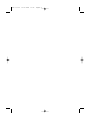 2
2
-
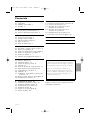 3
3
-
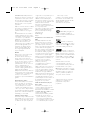 4
4
-
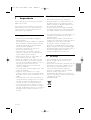 5
5
-
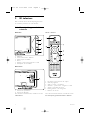 6
6
-
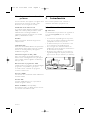 7
7
-
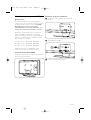 8
8
-
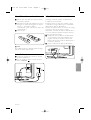 9
9
-
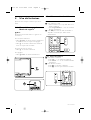 10
10
-
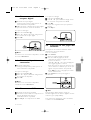 11
11
-
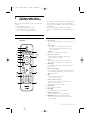 12
12
-
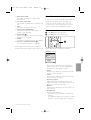 13
13
-
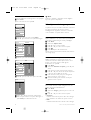 14
14
-
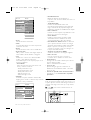 15
15
-
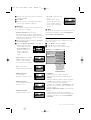 16
16
-
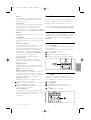 17
17
-
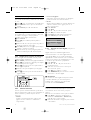 18
18
-
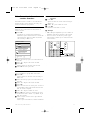 19
19
-
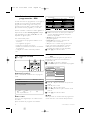 20
20
-
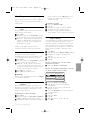 21
21
-
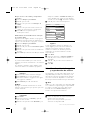 22
22
-
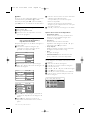 23
23
-
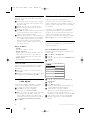 24
24
-
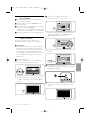 25
25
-
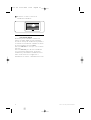 26
26
-
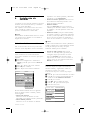 27
27
-
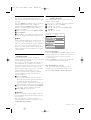 28
28
-
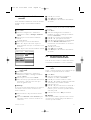 29
29
-
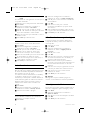 30
30
-
 31
31
-
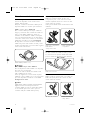 32
32
-
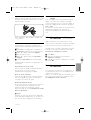 33
33
-
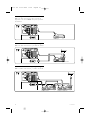 34
34
-
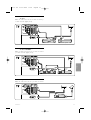 35
35
-
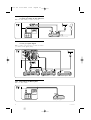 36
36
-
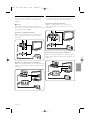 37
37
-
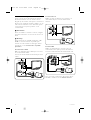 38
38
-
 39
39
-
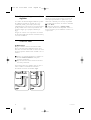 40
40
-
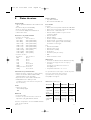 41
41
-
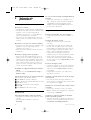 42
42
-
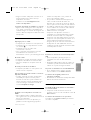 43
43
-
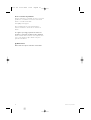 44
44
-
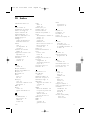 45
45
-
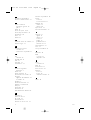 46
46
-
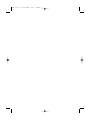 47
47
-
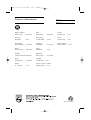 48
48
Philips 42PFL7403D/10 Manual de usuario
- Tipo
- Manual de usuario
- Este manual también es adecuado para
Artículos relacionados
-
Philips 47PFL7623D/10 Manual de usuario
-
Philips 37PFL9603D/10 Manual de usuario
-
Philips 37PFL9903H/10 Manual de usuario
-
Philips 42PFL7633D/12 Manual de usuario
-
Philips 42PFL9732D/10 Manual de usuario
-
Philips 32PFL7862D/10 Manual de usuario
-
Philips 42PFL9632D/10 Manual de usuario
-
Philips 32PFL7403D/12 Manual de usuario
-
Philips 32PFL9632D/10 Manual de usuario
-
Philips 32/42HF9385D Manual de usuario